Page 1

Samsung I7110
Руководство
пользователя
Page 2
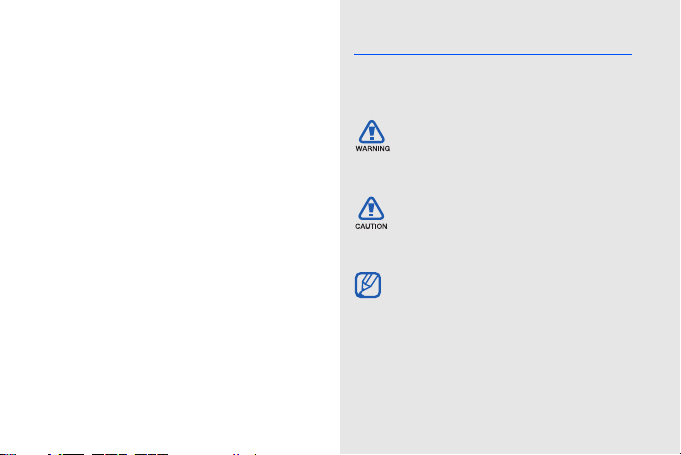
Использование
данного
руководства
Данное руководство предн азначен о для того,
чтобы помочь вам разобраться в функциях и
характеристиках вашего устройства. Для начала
работы см. Краткое руководство пользователя.
ii
Обозначения
Перед началом работы ознакомьтесь с
обозначениями, принятыми в данном
руководстве.
Предупреждение
которых пользователь или ктолибо другой может получить
травмы.
Внимание
могут привести к повреждению
телефона или другого
оборудования.
Примечание
советы или дополнительные
сведения.
X
См.
— страницы с
соответствующей информацией,
например:
страницу 12»).
— ситуации, в
— ситуации, которые
— примечания,
X стр. 12 (означает «см.
Page 3
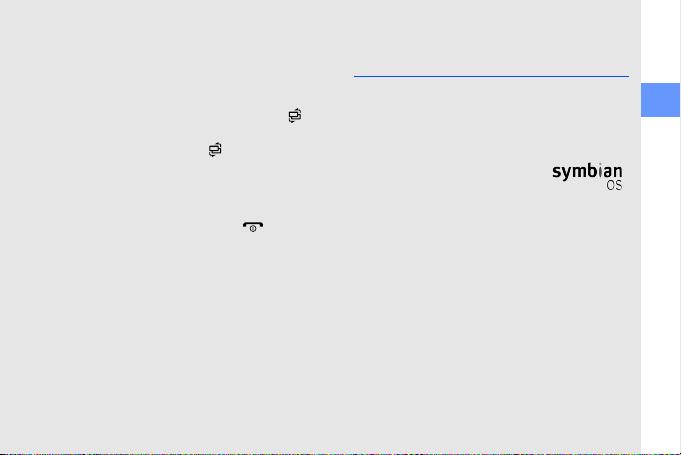
→
Следующий шаг
последовательность выбора опций
или пунктов для выполнения
определенного действия,
например: нажмите клавишу [] →
Медиа → Музыка (означает:
нажать клавишу [ ], затем
выбрать пункт Медиа, а затем —
пункт Музыка).
[ ]
Квадратные скобки
телефона, например: [ ]
(обозначает клавишу завершения
вызова/включения).
< >
Угловые скобки
клавиши для управления
различными функциями телефона,
отображаемыми на экране,
например: <OK> (означает
программную клавишу OK).
—
— программные
— клавиши
Сведения об авторских
правах
Права на все технологии и изделия в
составе данного устройства являются
собственностью соответствующих
владельцев.
• Этот продукт содержит
программное
обеспечение,
лицензированное
компанией Symbian Ltd.
© 1998-2008. Symbian и
Symbian OS являются
товарным знаками
компании Symbian Ltd.
• Java™ является товарным знаком
корпорации Sun Microsystems, Inc.
Использование данного руководства
iii
Page 4

• Bluetooth
®
является
зарегистрированной торговой маркой
Bluetooth SIG, Inc. во всем мире.
Идентификатор Bluetooth QD: B014559
Использование данного руководства
• Windows Media Player
®
зарегистрированной торговой маркой
Microsoft Corporation.
®
• DivX
–
зарегистрированная
торговая марка компании
DivX, Inc., которая
используется в
соответствии с
лицензией.
iv
является
ВИДЕО В ФОРМАТЕ DIVX
DivX® – это цифровой формат видео,
разработанный компанией DivX, Inc.
Данное устройство официально
сертифицировано компанией DivX и
может воспроизводить видео в формате
DivX. Устройство воспроизводит видео в
формате DivX
®
разрешением до 640x480.
ВИДЕО ПО ТРЕБОВАНИЮ В ФОРМАТЕ
DIVX
Чтобы данное сертифицированное DivX®
устройство могло воспроизводить
содержимое DivX Video-on-Demand (VOD
– видео по требованию), это устройство
должно быть зарегистрировано DivX.
Сначала необходимо сгенерировать для
своего устройства регистрационный код
DivX VOD и отправить его при
регистрации.
Page 5

[Внимание! Содержимое DivX VOD
защищено системой управления
цифровыми правами DivX DRM, которая
разрешает воспроизведение только на
зарегистрированных устройствах,
сертифицированных DivX. При попытке
воспроизведения содержимого DivX VOD,
не авторизованного для вашего
устройства, появится сообщение
«Ошибка авторизации» и содержимое
воспроизводиться не будет.]
Дополнительные сведения см. на вебузле www.divx.com/vod.
Использование данного руководства
v
Page 6
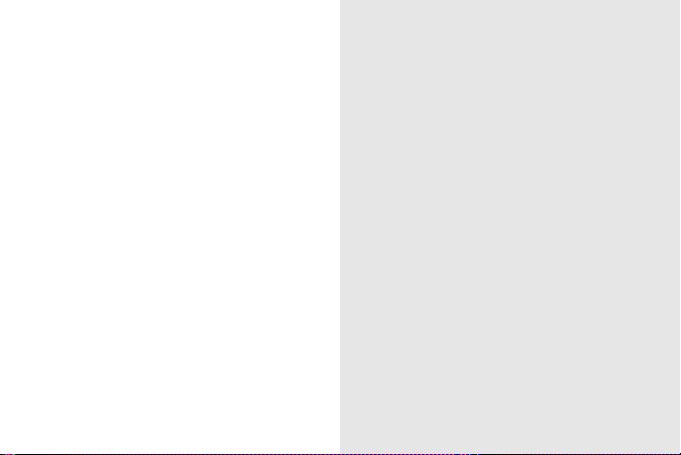
Содержание
vi
Охрана здоровья и техника
безопасности 2
Предупреждения о безопасности ........... 2
Меры предосторожности ......................... 5
Важная информация по
использованию устройства ..................... 8
Связь 12
Сообщения ............................................. 12
Журнал ................................................... 26
Мультимедиа 30
Галерея ................................................... 30
ShoZu ...................................................... 31
Видеopeдактop ....................................... 32
Просмотр и редактор ............................. 38
Радио ...................................................... 41
RealPlayer® ............................................ 42
Диктофон ................................................ 43
PC Studio ................................................ 44
DLNA ....................................................... 44
Органайзер 45
Контакты ................................................. 45
Календарь .............................................. 49
Quickoffice® ............................................ 50
Page 7

Adobe® Reader® ....................................50
Заметки ................................................... 51
Интернет 52
Просмотр веб-страницы ........................ 53
Добавление закладки ............................ 54
Использование закладки ....................... 54
Сохранение веб-страницы и
просмотр в автономном режиме .......... 54
Загрузка файлов из Интернета ............. 55
Загрузка приложений ............................. 56
GyPSii ...................................................... 56
fring™ ...................................................... 58
Google ..................................................... 59
Yahoo! Go ............................................... 59
CNN ......................................................... 59
Соединение 60
Использование функции
беспроводного соединения Bluetooth .. 60
Подключение через USB ....................... 64
Синхронизация телефона с
компьютером .......................................... 66
Дополнительные приложения 68
Калькулятор ........................................... 68
Часы ........................................................ 68
Конвертер ............................................... 70
Данные GPS ........................................... 72
Navigation ................................................ 75
Ориентиры ............................................. 75
Cмapт-pидep .......................................... 76
Lifediary ................................................... 77
Содержание
Диспетчеры 79
Диспетчер файлов ................................. 79
Zip ............................................................ 82
Диспетчер приложений ......................... 82
Диспетчер устройств ............................. 83
Диспетчер лицензий .............................. 84
Диспетчер подключений ....................... 85
Параметры 87
Общие параметры ................................. 88
Настройки телефона ............................. 89
Параметры подключения ...................... 89
Параметры приложений ........................ 90
Устранение неполадок a
Алфавитный указатель g
vii
Page 8
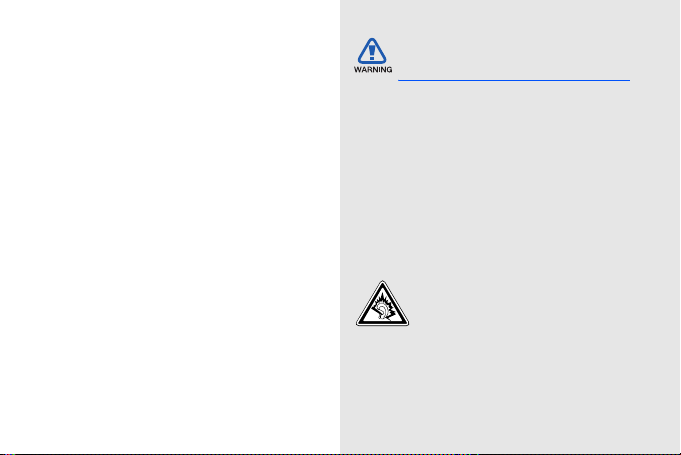
Охрана
здоровья и
техника
безопасности
Для обеспечения наилучшей работы
телефона, а также во избежание опасных
ситуаций или нарушения закона,
ознакомьтесь со следующими мерами
2
предосторожности.
Предупреждения о
безопасности
Храните телефон в недоступном
для детей и домашних
животных месте
Во избежание несчастных случаев
храните мелкие детали телефона и
аксессуары в местах, недоступных для
детей и домашних животных.
Берегите слух
Прослушивание музыки с помощью
наушников на большой громкости
может привести к нарушениям
слуха. Используйте минимально
достаточный уровень громкости при
разговоре или прослушивании
музыки.
Page 9
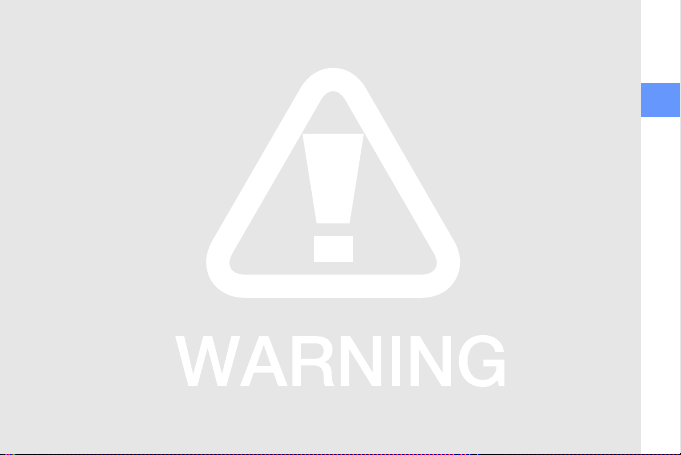
Правильная установка
мобильного телефона и
аксессуаров в автомобиле
Убедитесь, что мобильные устройства
или аксессуары, установленные в
автомобиле, надежно закреплены. Не
помещайте телефон и его аксессуары
рядом или в зоне раскрытия подушки
безопасности. Неправильная установка
оборудования беспроводной связи может
привести к серьезным травмам в случае
срабатывания подушки безопасности.
Осторожное обращение и
утилизация аккумуляторов и
зарядных устройств
• Используйте только рекомендованные
компанией Samsung аккумуляторы и
зарядные устройства. Несовместимые
аккумуляторы и зарядные устройства
могут привести к серьезным травмам и
повреждению вашего устройства.
• Никогда не утилизируйте аккумулятор
или телефон путем сожжения.
Соблюдайте все местные правила
утилизации использованных
аккумуляторов и устройств.
• Никогда не помещайте аккумуляторы и
телефоны внутрь или на поверхность
нагревательных приборов, например
микроволновых печей, духовок или
радиаторов. При перегреве
аккумуляторы могут взорваться.
Охрана здоровья и техника безопасности
3
Page 10
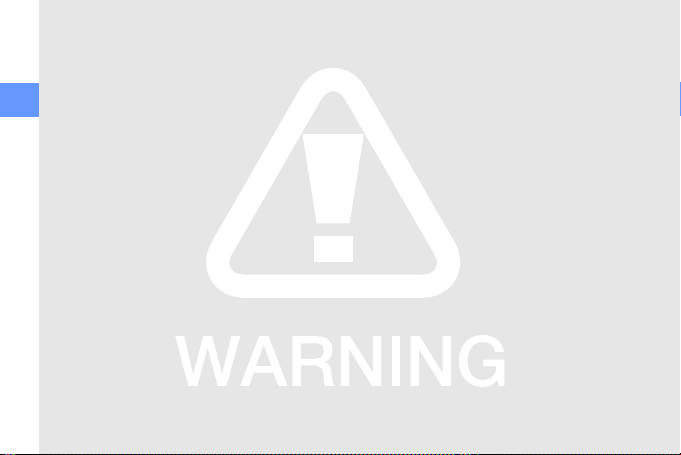
Меры предосторожности при
использовании
кардиостимуляторов
Во избежание радиопомех сохраняйте
расстояние не менее 15 см между
Охрана здоровья и техника безопасности
мобильными устройствами и
кардиостимуляторами, как рекомендуют
производители, независимая группа
исследователей и эксперты Института
исследований беспроводных технологий.
При появлении малейших признаков
радиопомех в работе кардиостимулятора
или другого медицинского прибора
немедленно выключите устройство и
проконсультируйтесь с производителем
кардиостимулятора и медицинского
оборудования.
4
Выключение устройства в
потенциально взрывоопасной
среде
Не используйте телефон на
автозаправочных станциях (станциях
техобслуживания), а также вблизи
емкостей с топливом или химическими
веществами. Выключите устройство в
соответствии с предупреждающими
знаками и инструкциями. Тел еф он может
стать причиной взрыва или пожара в
непосредственной близо сти от объектов
хранения топлива или химических
веществ, а также в местах выполнения
взрывных работ. Не
перевозите горючие жидкости, газы или
взрывчатые вещества вместе с
устройством, его компонентами или
аксессуарами.
храните и не
Page 11
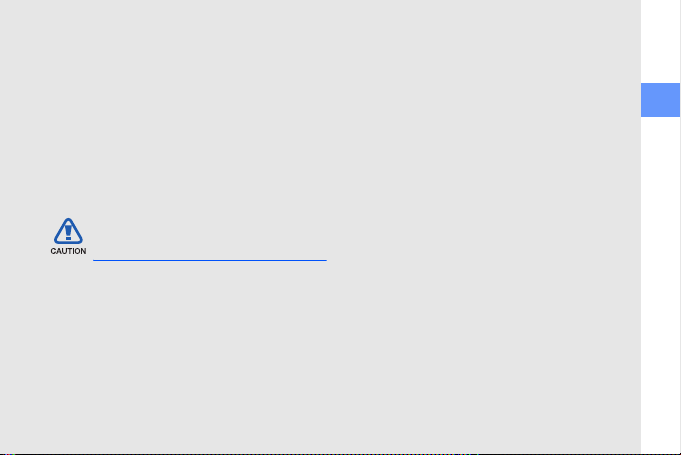
Снижение риска повреждений и
преждевременного износа
При использовании телефона не
сжимайте его сильно в руке, нажимайте
клавиши слегка, используйте
специальные возможности для
сокращения числа нажатий на кнопки
(например, шаблоны или режим ввода
текста Т9).
Меры
предосторожности
Безопасность дорожного
движения
Не используйте телефон при управлении
автомобилем и соблюдайте все правила,
ограничивающие использование
мобильных устройств при вождении
автомобиля.
Используйте устройства громкой связи
для повышения безопасности.
Выполняйте все действующие
правила и предупреждения.
Соблюдайте любые особые предписания,
действующие в той или иной ситуации, и
обязательно выключайте телефон везде,
где его использование запрещено, может
вызывать помехи или создает угрозу
безопасности.
Используйте только аксессуары
рекомендованные компанией
Samsung.
Использование несовместимых
аксессуаров может стать причиной
повреждения устройства или привести к
получению травмы.
Охрана здоровья и техника безопасности
5
Page 12

Выключайте устройство рядом
с любым медицинским
оборудованием
Ваше устройство может создавать помехи
в работе медицинского оборудования в
Охрана здоровья и техника безопасности
больницах или других медицинских
учреждениях. Следуйте всем
требованиям, предупреждениям и
указаниям медицинского персонала.
На борту самолета выключайте
телефон или отключайте его
беспроводные функции
Уст рой ств о может стать причиной
радиопомех авиационного оборудования.
Соблюдайте все правила авиакомпании и
выключайте телефон или переключайте
его в автономный режим по требованию
персонала.
6
Защита аккумуляторов и
зарядных устройств от
повреждений
• Берегите устройство от воздействия
экстремальных температур (ниже 0° C/
32° F или выше 45° C/113° F). Слишком
высокая или слишком низкая
температура сокращает емкость и срок
службы аккумуляторов.
• Не допускайте соприкосновения
аккумуляторов с металлическими
предметами, так как это создает
замыкание между контактами «+» и «-»
и приводит к временному или
постоянному нарушению работы
аккумуляторов.
• Не используйте поврежденное
зарядное
устройство или аккумулятор.
Page 13

• Использование аккумулятора
неправильного типа может послужить
причиной взрыва телефона.
Утилизируйте использованные
аккумуляторы согласно инструкциям.
Обращайтесь с устройством
аккуратно и осторожно
• Избегайте намокания устройства —
влага может привести к серьезным
повреждениям устройства. Не трогайте
устройство мокрыми руками.
Попадание влаги вл ечет за собой
прекращение действия гарантии
производителя.
• Не используйте и не храните телефон
в запыленных или загрязненных
помещениях. Это может вызвать
повреждение подвижных частей
телефона.
• Внешние удары и неаккуратное
обращение могут привести
серьезным повреждениям электроники
устройства.
• Не раскрашивайте устройство, краска
может засорить подвижные части и
нарушить их нормальную работу.
• Не подносите вспышку фотокамеры
или другой источник света устройства
близко к глазам людей и животных.
• Действие магнитного поля может
повредить телефон и карту памяти. Не
используйте чехлы и аксессуары с
магнитными
устройство от длительного
воздействия магнитных полей.
замками и берегите
к
Охрана здоровья и техника безопасности
7
Page 14
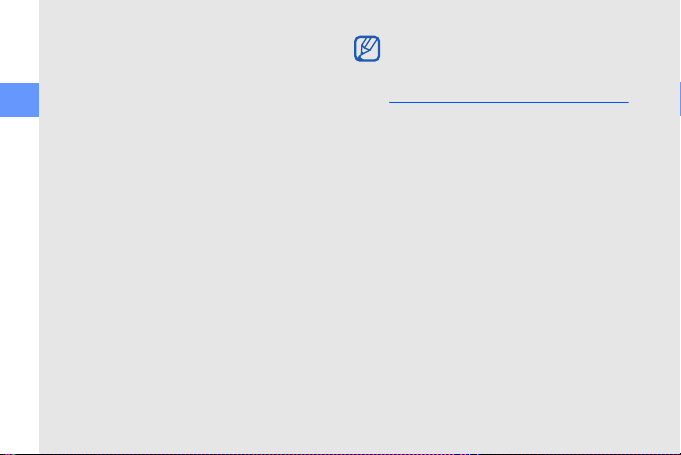
Не используйте устройство
вблизи других электронных
приборов, это может привести к
возникновению помех.
Охрана здоровья и техника безопасности
Уст рой ств о излучает радиосигналы,
которые могут создавать помехи в работе
электронных устройств, не защищенных
от воздействия радиочастотного
излучения, таких как кардиостимуляторы,
слуховые аппараты, медицинские
приборы. Для устранения радиопомех
обратитесь к производителю
оборудования.
8
Важная информация по
использованию
устройства
При использовании держите
устройство в обычном
положении
Избегайте прикосновений к внутренней
антенне устройства. Внутренняя антенна
расположена в нижней части устройства.
Доверяйте ремонт телефона
только квалифицированным
специалистам
Неквалифицированный ремонт может
привести к поломке аппарата и
прекращению действия гарантии.
Page 15
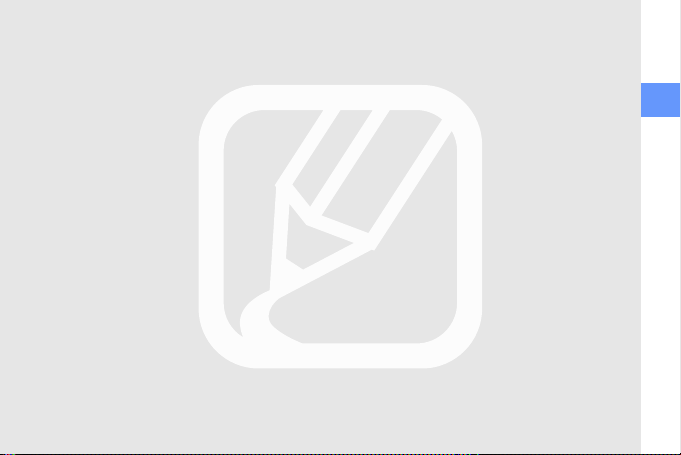
Продление срока службы
аккумулятора и зарядного
устройства
• Не следует оставлять аккумулятор
подключенным к зарядному устройству
на срок более недели, поскольку
избыточная зарядка может сократить
срок службы аккумулятора.
• Если полностью заряженный
аккумулятор не использовать в работе,
он со временем разряжается.
• После зарядки аккумулятора всегда
отключа йте зарядное устройство от
источника питания.
• Аккумуляторы следует использовать
только по их прямому
назначению.
Аккуратно обращайтесь с SIMкартой и картами памяти
• Не извлекайте карту при передаче и
получении данных, это может привести
к потери данных и/или повреждению
карты или устройства.
• Оберегайте карту от сильных ударов,
статического электричества и
электрических помех от других
устройств.
• Частые стирание и запись данных
уменьшают срок службы карты.
• Не прикасайтесь к позолоченным
контактам карт памяти
металлическими предметами. В случае
загрязнения карты протирайте ее
мягкой тканью.
пальцами и
Охрана здоровья и техника безопасности
9
Page 16
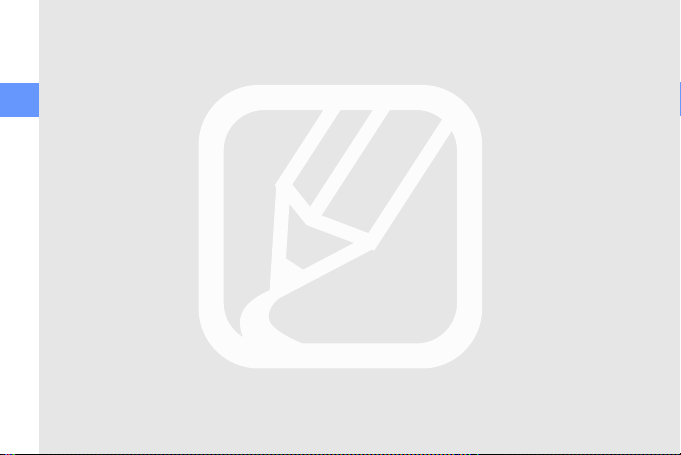
Доступ к службам экстренной
помощи
В некоторых зонах и обстоятельствах
невозможно совершить экстренные
вызовы. Перед отъездом в отдаленные
Охрана здоровья и техника безопасности
или не обслуживающиеся области
продумайте другой способ связи со
службами экстренной помощи.
Информация о сертификации
удельного коэффициента
поглощения (SAR)
Уст рой ств о изготовлено с учетом
предельно допустимых уровней
излучения радиочастотной (РЧ) энергии
рекомендованных Советом ЕС. Данные
стандарты запрещают продажу
мобильных устройств, уровень излучения
которых (называемый удельным
коэффициентом поглощения SAR)
превышает 2,0 ватт на один килограмм
массы тела.
10
Во время тестирования максимальный
SAR для данной модели составил 0,825
ватт на килограмм. При обычном
использовании значение SAR гораздо
меньше, поскольку устройство использует
только радиочастотную энергию,
необходимую для передачи сигнала на
ближайшу ю базовую станцию. Благодаря
автоматическому снижению уровня
излучения устройство сокращает общее
количество выделяемой радиочастотной
энергии.
Декларация соответствия на задней
обложке данного руководства показывает
соответствие директиве европейского
парламента и совета по
радиооборудованию и
телекоммуникационному терминальному
оборудованию. Для получения
дополнительных сведений
стандартах ЕС посетите веб-узел
Samsung.
о SAR и
Page 17
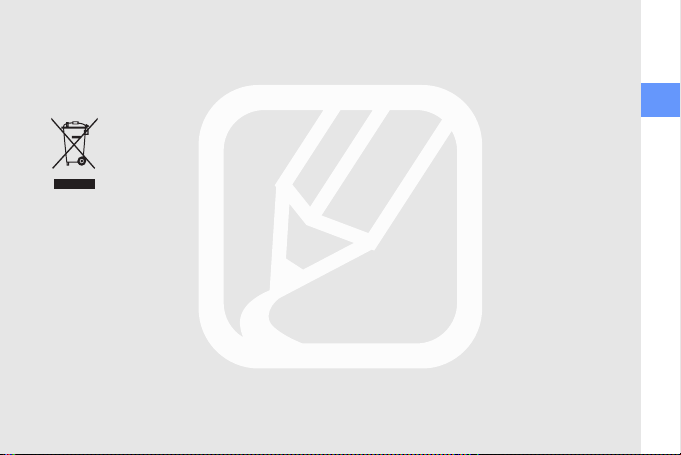
Правильная утилизация
изделия
(Пришедшее в негодность электрическое
и электронное оборудование)
(Действует в ЕС и других
странах Европы с системой
раздельного сбора отходов)
Наличие этого символа на
изделии или в сопроводительной
документации указывает на то, что по
окончании срока службы изделие не
должно выбрасываться с другими
бытовыми отходами. Чтобы
предотвратить нанесение вреда
окружающей среде
результате неконтролируемой утилизации
отходов, отделяйте такие изделия от
остального мусора и сдавайте их на
переработку с целью повторного
использования ценных материалов.
и здоровью людей в
Сведения о том, куда и в каком виде это
изделие следует сдавать для
экологически безвредной переработки,
бытовые пользователи могут получить на
предприятии розничной торговли, где
была совершена покупка, или у
соответствующего органа местной
власти.
Коммерческим пользователям следует
обратиться к своему поставщику и
уточнить условия договора куплипродажи. Запрещается утилизировать это
изделие с другими отходами
производственной деятельности.
Охрана здоровья и техника безопасности
11
Page 18
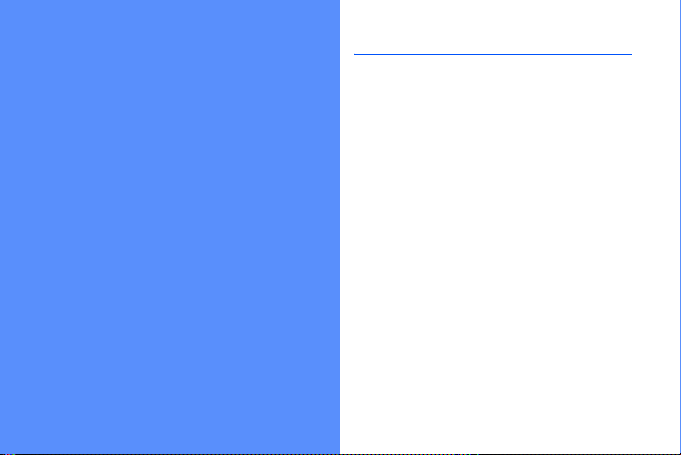
Связь
Устройство позволяет отправлять и получать
сообщения и звонки различных типов по
12
сотовым сетям и
по Интернету.
Сообщения
Функции обмена сообщениями. Для
получения инструкций по вводу текста см.
краткое руководство пользователя.
Папки сообщений
При открытии меню «Сообщения» на
экране появится функция Новое сообщ. и
список следующих папок:
• Входящие: все полученные
сообщения, кроме сообщений
электронной почты и сообщений
базовой станции
• Мои папки: шаблоны сообщений и
сохраненные сообщения
• Новый п/я: полученные сообщения
электронной почты; при создании
почтового ящика здесь появится
заданное вами имя
Page 19
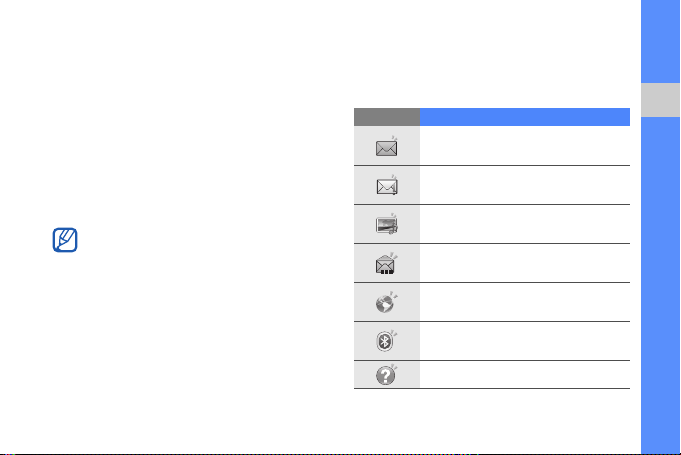
• Черновики: неотправленные
сообщения
• Переданные: последние
отправленные сообщения
• Исходящие: временное хранилище
сообщений, ожидающих от правки
• Отчеты: отчеты о доставке текстовых
и мультимедийных сообщений;
необходимо запросить отчет о
доставке в функциях обработки
сообщений перед отпра вкой
• Сообщения, отправленные через
Bluetooth, в папках «Черновики» или
«Переданные» не сохраняются.
• При отправке мультимедийного
сообщения на адрес электронной
почты отчет о доставке, возможно,
возвращен не будет.
Значки папки «Входящие»
В папке «Входящие» рядом с
сообщениями могут отображаться
следующие значки:
Значок Описание
Непрочитанное сообщение
SMS
Увед ом ление о сообщении
MMS
Непрочитанное сообщение
MMS
Непрочитанное смартсообщение
Непрочитанное служебное
сообщение
Данные, полученные через
Bluetooth
Неизвестный тип сообщения
Связь
13
Page 20
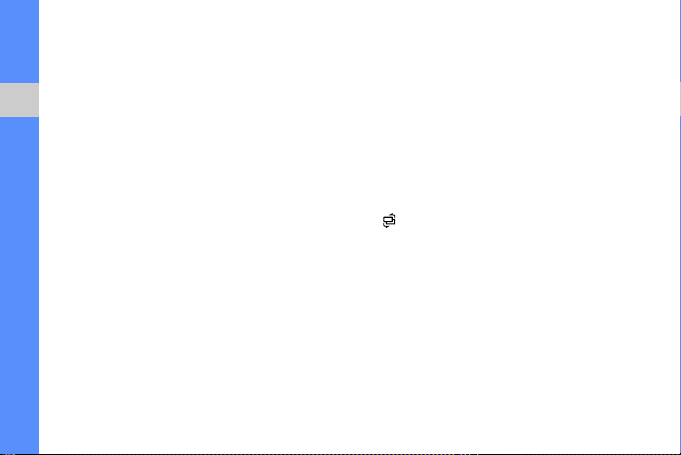
Состояние папки «Исходящие»
При нахождении вне зоны обслуживания,
отсутствии соединения с сетью или
сервером электронной почты сообщение
останется в папке «Исходящие» до
Связь
восстановления подключения. Состояние
папки «Исходящие» позволяет
определить, почему сообщение
находится в данной папке:
• Передача: телефон находится в
состоянии подключения, сообщение
будет отправлено немедленно
• Ожидание: сообщение в очер еди и
будет отправлено после
стоящих перед ним
• Повторить в (время): сообщение
отправить не удалось, оно будет
отправлено в указанное время
• Отложено: отправка сообщения
отложена
14
сообщений,
• Не доставлено: телефон пытался
отправить сообщение несколько раз,
но отправить его не удалось
Загрузка сообщений с SIM-
карты
Чтобы просмотреть сообщения,
хранящиеся на SIM-карте, необходимо
скопировать их в память телефона.
1. В режиме ожидания нажмите клавишу
[] → Сообщ. → <Функции> →
Сообщ. на SIM.
2. Нажмите программную клавишу
<Функции> → Отметить/Снять →
Отметить (выбрать одно сообщение)
или Отметить все (выбрать все
сообщения).
3. Нажмите программную клавишу
<Функции>
Входящие или другую папку.
→ Скопировать →
Page 21
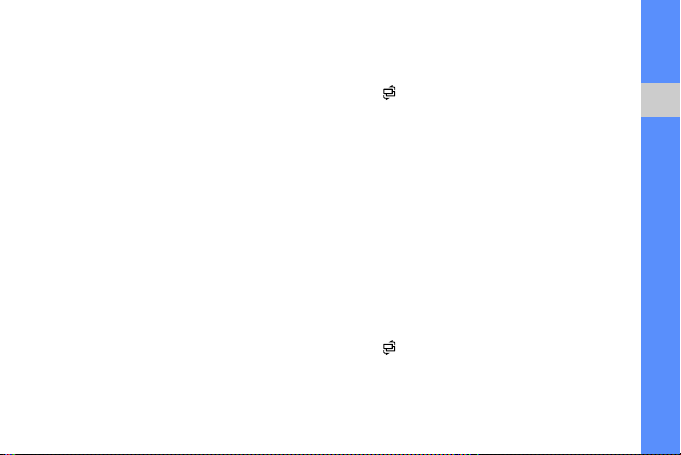
Теперь эти сообщения можно
просмотреть в папке на телефоне.
Сообщения MMS
Чтобы можно было отправля ть
сообщения MMS, необходимо определить
точку доступа.
Настройка точки доступа
Параметры точки доступа можно
получить у оператора мобильной связи с
помощью смарт-сообщения. Сведения об
автоматической настройке точки доступа
с помощью смарт-сообщения см. в
разделе "Сохранение данных или
настроек из смарт-сообщений в памяти
телефона".
X
стр. 25
Чтобы настроить точку доступа вручную,
выполните следующие действия.
1. В режиме ожидания нажмите клавишу
[] → Параметры → Параметры →
Подключение → Пункты назнач. →
Сообщение MMS.
2. Перейдите к существующей точке
доступа и выберите ее, нажав
клавишу подтверждения, или нажмите
программную клавишу <Функции> →
Новая точка доступа.
3. Настройте параметры точки
соответствии с инструкциями,
предоставленными оператором
мобильной связи.
доступа в
Отправка MMS
1. В режиме ожидания нажмите клавишу
[] → Сообщ. → Новое сообщ. →
Сообщение.
Связь
15
Page 22
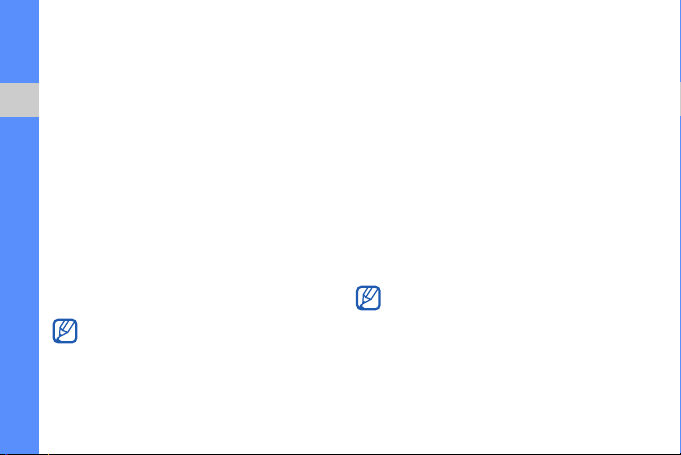
2. Введите номер телефона или
нажмите клавишу подтверждения,
чтобы выбрать контакт.
3. Спуститесь еще ниже и введите текст.
4. Чтобы вставить существующий
Связь
мультимедийный объект, нажмите
программную клавишу <Функции> →
Вставить содержимое → тип объекта
→ Из Галереи. Чтобы создать и
вставить новый мультимедийный
объект, нажмите программную
клавишу <Функции> → Вставить
содержимое →
тип объекта → Новая.
5. Для отправки сообщения нажмите
программную клавишу <Функции> →
Передать.
Разрешение добавляемых
изображений не должно превышать
176 x 144.
16
Редактирование сообщений MMS
Перед отправкой сообщение MMS можно
отредактировать:
• Для добавления полей в заголовок
сообщения нажмите программную
клавишу <Функции> → Поля
заголовка сбщ → тип поля
• Для изменения макета сообщения
нажмите программную клавишу
<Функции> → Текст в конце или
Сначала текст.
• Для удалени я какого-либо элемента
нажмите программную клавишу
<Функции> → Удал ить →
Изображения, видео и звуковые файлы
могут быть добавлены в слайды;
однако в каждый слайд можно
добавить мультимедийные объекты
только одного типа.
элемент
Page 23
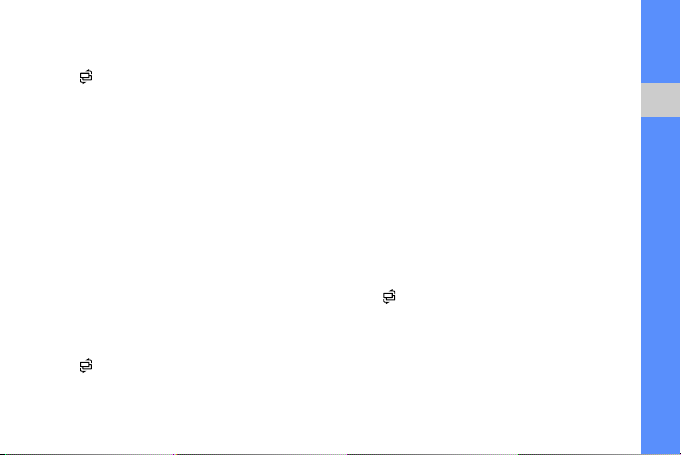
Просмотр сообщения MMS
1. В режиме ожидания нажмите клавишу
[] → Сообщ. → Входящие.
2. Перейдите к сообщению и нажмите
клавишу подтверждения для выбора
сообщения.
Прослушивание сообщений
голосовой почты
Если номер доступа для голосовой почты
назначен оператором мобильной связи,
для получения доступа необходимо
нажать и удерживать клавишу [1].
Если номер доступа для голосовой почты
не был назначен оператором или
требуется его изменить, выполните
следующие действия.
1. В режиме ожидания нажмите клавишу
[] → Средства → Автоответч. →
<Функции> → Изменить
номер.
2. Введите номер для голосовой почты,
предоставленный оператором
мобильной связи, и нажмите
программную клавишу <ОK>.
Теперь для доступа к голосо вой почте
необходимо в режиме ожидания нажать и
удерживать клавишу [1].
Сообщения электронной почты
Чтобы отправлять или получать
сообщения электронной почты,
необходимо создать почтовый ящик.
Создание почтового ящика
1. В режиме ожидания нажмите клавишу
[] → Сообщ. → <Функции> →
Параметры → Электронная почта
или Синхрон. эл. почта → Почтовые
ящики.
2. Нажмите программную клавишу
<Функции> → Новый почт. ящик.
Связь
17
Page 24
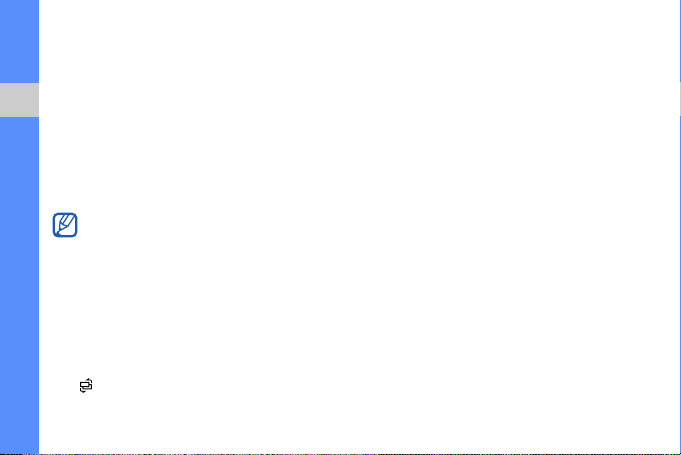
3. Нажмите программную клавишу
<Начать> для запуска мастера
настройки почтового ящика и
следуйте указаниям на экране.
Новый почтовый ящик автоматически
Связь
появится в меню сообщений. Чтобы
изменить текущий почтовый ящик,
перейдите в настройки электронной
почты и смените «Текущ ий п/я» на другой
почтовый ящик.
Если используется протокол POP3,
почтовый ящик не будет обновляться
автоматически при нахождении в сети.
Для просмотра новых сообщений
необходимо отключиться, а затем
снова подключиться.
Отправка сообщения по
электронной почте
1. В режиме ожидания нажмите клавишу
[] → Сообщ. → Новое сообщ. →
Сообщение эл. почты.
18
2. Введите адрес электронной почты или
нажмите клавишу подтверждения для
выбора контакта.
3. Спуститесь ниже и введите тему
сообщения.
4. Спуститесь еще ниже и введите текст.
5. Нажмите программную клавишу
<Функции> → Вставить → тип
объекта (необязательно).
6.
Нажмите программную клавишу
<Функции> → Передать.
При нахождении в автономном режиме
или вне зоны обслуживания сообщение
будет оставаться в папке «Исходящие»
до подключения к Интернету или
обнаружения сети мобильной связи.
Page 25
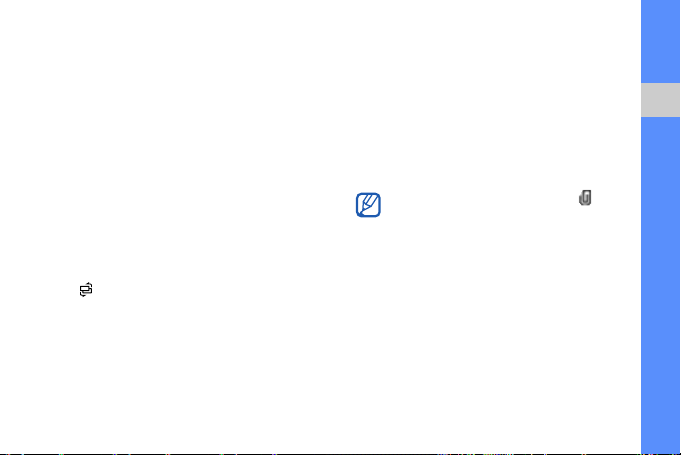
Просмотр сообщения электронной
почты
При открытии почтового ящика в
автономном режиме на экране
отобразятся ранее полученные
сообщения электронной почты. Для
просмотра новых сообщений необходимо
подключиться к почтовому серверу.
После загрузки сообщений с сервера их
можно просматривать в автономном
режиме.
Чтобы просмотреть новые сообщения,
выполните следующие действия.
1. В режиме ожидания нажмите клавишу
[] → Сообщ.
→ почтовый ящик.
2. Нажмите программную клавишу
<Функции> → Уcтановить cвязь.
3. Нажмите программную клавишу
<Функции> → Получить почту →
Новую.
Для просмотра новых сообщений в
автономном режиме выполните
следующие действия.
1. Повторите шаги 1-3, описанные выше.
2. Нажмите программную клавишу
<Функции> → Разъединить.
Просмотр или сохранение вложений
электронной почты
Вложения электронной почты ()
могут содержать вирусы, способные
повредить телефон. Чтобы защитить
телефон, открывайте вложения только
от надежных отправителей.
Чтобы просмотреть вложения, выполните
следующие действия.
1. При открытом сообщении
электрон ной почты нажмите
программную клавишу <Функции> →
Вложения.
Связь
19
Page 26
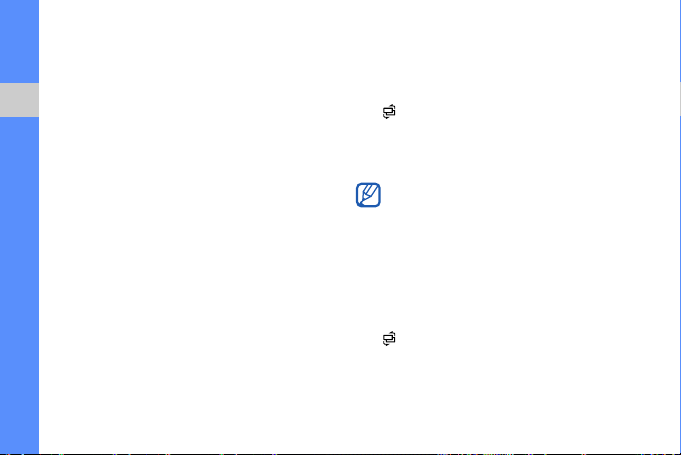
2. Перейдите к вложению и нажмите
клавишу подтверждения.
Вложение откроется в
соответствующем приложении.
Чтобы сохранить вложение, выполните
Связь
следующие действия.
1. При открытом сообщении
электронной почты нажмите
программную клавишу <Функции> →
Вложения.
2. Перейдите к вложению, затем
нажмите программную клавишу
<Функции> → Сохранить.
Удале ние сообщения электронной
почты
Сообщение электронной почты может
быть удалено либо только с телефона,
либо и с телефона, и с почтового сервера.
20
Чтобы удал ить сообщение только с
телефона, выполните следующие
действия.
1. В режиме ожидания нажмите клавишу
[] → Сообщ. → почтовый ящик.
2. Перейдите к сообщению, затем
нажмите программную клавишу
<Функции> → Уда л ит ь →
Заголовок сообщения будет
отображаться в почтовом ящике, пока
сообщение не будет удалено с
почтового сервера.
Теле фон а.
Чтобы удал ить сообщение и с телефона,
и с почтового сервера, выполните
следующие действия.
1. В режиме ожидания нажмите клавишу
[] → Сообщ. → почтовый ящик.
Page 27
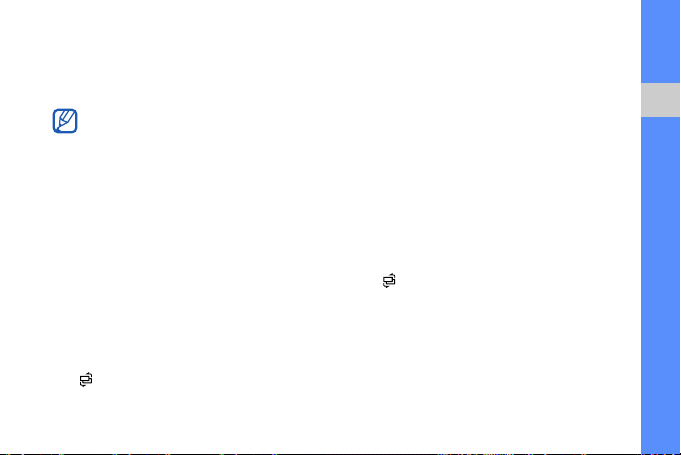
2. Перейдите к сообщению, затем
нажмите программную клавишу
<Функции> → Уда л ит ь → Телефон а
и сервера.
При работе в автономном режиме
сообщения на сервере будут удалены
при следующем подключении. Если
используется протокол POP3,
удаленные сообщения будут удалены
при отключении соединения с
почтовым ящиком.
Мгновенные сообщения
Обмен мгновенными сообщениями (чат)
возможен в том случае, если оператор
мобильной связи поддерживает данную
функцию.
Вход на чат-сервер
1. В режиме ожидания нажмите клавишу
[] → Связь → Чат.
2. Если телефон не выполняет вход
автоматически, нажмите программную
клавишу <Функции> → Регистрация.
3. Выберите учетную запись.
4. Введите идентификатор пользователя
и пароль и нажмите программную
клавишу <ОK>.
5. Чтобы выйти из чата, нажмите
программную клавишу <Функции> →
Завершить работу.
Чтобы начать разговор, выполните
следующие действия.
1. В режиме ожидания нажмите клавишу
[] → Связь → Чат → Сеансы.
2. Нажмите программную клавишу
<Функции> → Новый сеанс → Ид.
пользователя или Выбрать из
контакт..
3. Введите идентификатор пользователя
или выберите контакт в списке
контактов.
Связь
21
Page 28
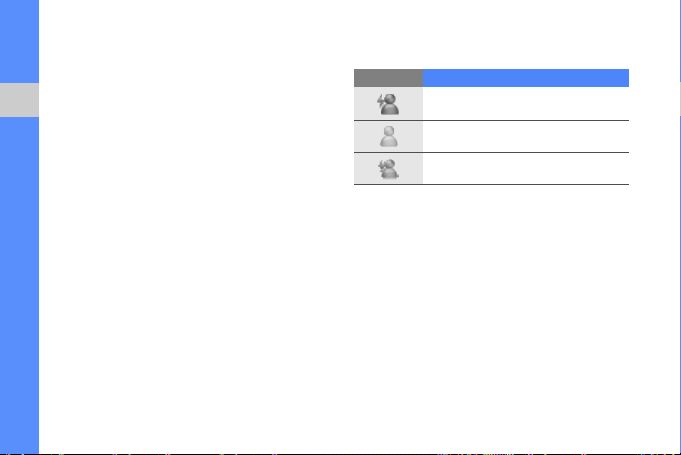
4. Чтобы завершить разговор, нажмите
программную клавишу <Функции> →
Закрыть сеанс.
Принятие приглашения
Чтобы принять поступившее
Связь
приглашение к чату, нажмите
программную клавишу <Показать>. При
получении нескольких приглашений
нажмите программную клавишу
<Показать>, перейдите к приглашению и
нажмите программную клавишу <ОK>.
Добавление чат-контактов
Чтобы сохранить информацию о чатконтакте, во время разговора нажмите
программную клавишу <Функции> →
Доб. в чат-контакты. Кроме того,
информацию о чат-контакте можно
добавить, нажмите программную клавишу
<Функции> → Новый чат-контакт.
22
Напротив чат-контактов могут появляться
следующие значки:
Значок Описание
контакт в сети
контакт отключен
контакт заблокирован
Если напротив контакта отсутствует
значок, значит, контакт неизвестен.
Звуковые сообщения
Отправляемые звуковые сообщения
могут содержать голосовые напоминания
или аудиоклипы. Сведения о записи
голосового напоминания или аудиоклипа
см. в разделе "Диктофон".
X
стр. 43
Page 29

Передача звукового сообщения
1. В режиме ожидания нажмите клавишу
[] → Сообщ. → Новое сообщ. →
Звуковое сообщение.
2. Нажмите программную клавишу
<Функции> → Добавить адресата.
3. Выберите адресата, нажмите клавишу
подтверждения и выберите → <ОK> →
номер (при необходимости).
4. Нажмите программную клавишу
<Функции> → Вставить аудиоклип
→ Из Галереи или Новый аудиоклип
→
аудиоклип.
5. Нажмите программную клавишу
<Функции> → Передать.
Сообщения базовой станции
(БС)
Абонент может подписаться на
автоматическое получение сообщений
базовой станции, содержащих
уведомления или новости, если данная
функция поддерживается оператором
мобильной связи. За сведениями о
доступных службах сообщений базовой
станции обратитесь к оператору
мобильной связи.
Добавление темы сообщений БС
1. В режиме ожидания нажмите клавишу
[] → Сообщ. → <Функции> →
Сообщения БС.
2. Нажмите программную клавишу
<Функции> → Тема → Добавить
вручную.
Связь
23
Page 30
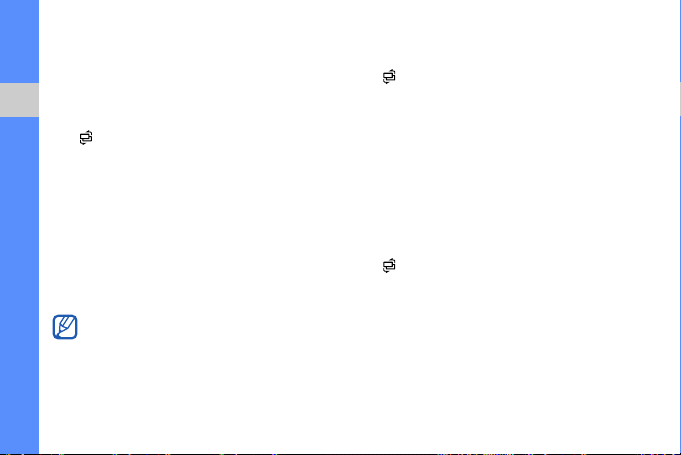
3. Введите название и номер темы, а
затем нажмите программную клавишу
<ОK>.
Подписка на сообщения БС
1. В режиме ожидания нажмите клавишу
Связь
[] → Сообщ. → <Функции> →
Сообщения БС.
2. Выберите тему и нажмите
программную клавишу <Функции> →
Подписаться.
Теле фо н начнет автоматически
принимать новые сообщения.
3. Чтобы отменить подписку, нажмите
программную клавишу <Функции> →
Отменить подписку.
Некоторые параметры соединения
могут бло ки ров ать сообщения БС. За
соответствующими параметрами
подключения обратитесь к поставщику
услуг.
24
Просмотр темы сообщений БС
1. В режиме ожидания нажмите клавишу
[] → Сообщ. → <Функции> →
Сообщения БС.
2. Выберите папку темы и нажмите
клавишу подтверждения.
3. Перейдите к теме и нажмите клавишу
подтверждения.
Уст анов ка автоматического
уведомления о новых сообщениях
БС
1. В режиме ожидания нажмите клавишу
[] → Сообщ. → <Функции> →
Сообщения БС.
2. Выберите тему и нажмите
программную клавишу <Функции> →
Отметить тему.
Page 31

3. Чтобы отменить автоматическое
уведомление, нажмите программную
клавишу <Функции> → Снять
отметку.
Смарт-сообщения
Теле фо н может принимать множество
различных видов смарт-сообщений,
включая визитные карточки, мелодии
звонка, календарные события, закладки
веб-браузеров и настройки. Оператор
мобильной связи может присылать смартсообщения, пригодные для загрузки
настроек на телефон.
Сохранение данных или настроек из
смарт-сообщений в памяти
телефона
1. В режиме ожидания нажмите клавишу
[] → Сообщ. → Входящие.
2. Перейдите к сообщению и нажмите
клавишу подтверждения.
3. Нажмите программную клавишу
<Функции> и сохраните данные или
настройки в соответствии с типом
смарт-сообщения.
Такж е можно получать уведомления о
количестве новых сообщений в
удаленн ом почтовом ящике.
Служебные команды
Вы можете запросить служебную
информацию от вашего оператора
мобильной связи. За дополнительными
сведениями о служебных сообщениях
обратитесь к оператору мобильной связи.
Связь
25
Page 32

Журнал
Просмотр записей журнала о звонках,
пакетных данных и других событиях
связи.
Связь
Вызовы
Просмотр и удаление записи о последних
пропущенных, входящих или исходящих
вызовах.
Просмотр журналов последних
вызовов
Чтобы просмотреть информацию о
последних пропущенных, входящих или
исходящих вызовах, выполните
следующие действия.
1. В режиме ожидания нажмите клавишу
[] → Журнал → Вызовы.
2. Выберите тип вызова и нажмите
клавишу подтверждения.
26
Для набора номера из журнала
перейдите к нужному номеру и
нажмите клавишу [].
Удаление последних вызовов из
журнала
Теле фон позволяет удалить все
последние вызовы, запись об одном
вызове или удалить конкретный номер.
Чтобы удал ить все журналы последних
вызовов, выполните следующие
действия.
1. В режиме ожидания нажмите клавишу
[] → Журнал → Вызовы.
2. Нажмите программную клавишу
<Функции> → Очистить списки.
3. Для подтверждения нажмите
программную клавишу <Да>.
Page 33

Чтобы удалить один журнал последних
вызовов, выполните следующие
действия.
1. В режиме ожидания нажмите клавишу
[] → Журнал → Вызовы → тип
вызова.
2. Нажмите программную клавишу
<Функции> → Очистить список.
3. Для подтверждения нажмите
программную клавишу <Да>.
Чтобы удалить один номер из журнала,
выполните следующие действия.
1. В режиме ожидания нажмите клавишу
[] → Журнал → Вызовы → тип
вызова.
2. Перейдите к номеру и нажмите
клавишу [C] или нажмите
программную клавишу <Функции> →
Уда ли ть.
3. Для подтверждения нажмите
программную клавишу <Да>.
Длительность
Чтобы просмотреть продолжительнос ть
последнего, исходящего, входящего
вызова или всех вызовов, в режиме
ожидания нажмите клавишу [] →
Журнал → Длительность.
Пакетные данные
Для просмотра количества принятых или
отправленных пакетных данных в режиме
ожидания нажмите клавишу [] →
Журнал → Пакетн. данные.
Журнал связи
С помощью журнала связи можно
просматривать подробные сведения о
связи и выполнять фильтрацию
журналов.
Связь
27
Page 34

Просмотр журнала связи
1. В режиме ожидания нажмите клавишу
[] → Журнал.
2. Перейдите вправо и выберите журнал
связи.
Связь
Некоторые элементы, например
разбитые на несколько частей
сообщения SMS, будут отображатьс я
как одно событие связи.
Фильтрация событий журнала
1. В режиме ожидания нажмите клавишу
[] → Журнал.
2. Перейдите вправо и выберите журнал
связи.
3. Нажмите программную клавишу
<Функции> → Фильтр.
4. Выберите тип фильтра и нажмите
клавишу подтверждения.
28
Удаление журнала связи
Чтобы удал ить все содержимое журнала
без возможности восстановления,
выполните следующие действия.
1. В режиме ожидания нажмите клавишу
[] → Журнал.
2. Перейдите вправо и выберите журнал
связи.
3. Нажмите программную клавишу
<Функции> → Очистить журнал.
4. Для подтверждения нажмите
программную клавишу <Да>.
Срок хранения в журнале
Можно изменять срок хранения событий
связи в журналах. По истечении данного
срока события будут автоматически
удалять ся, освобождая память.
Page 35

Чтобы установить срок хранения в
журнале, выполните следующие
действия.
1. В режиме ожидания нажмите клавишу
[] → Журнал.
2. Нажмите программную клавишу
<Функции> → Параметры.
3. Нажмите клавишу подтверждения.
4. Перейдите к значению длительности и
нажмите клавишу подтверждения.
При выборе пункта
события связи в журнале не
сохраняются.
Без регистрации
Связь
29
Page 36

Мультимедиа
В данном разделе описано использование
следующих мультимедийных приложений:
«Галерея», «ShoZu», «Видеopeдактop»,
«Просмотр и редактор», «Ради о»,
«RealPlayer» и «Диктофон».
30
Галерея
Из приложения «Галерея» можно
управлять всеми мультимедийными
файлами и Интернет-ссылками
потокового вещания.
Открытие мультимедийного
файла
1. В режиме ожидания нажмите клавишу
[] → Медиа → Галерея.
Мультимедийные файлы
автоматически группируются по типу
файлов.
2. Выберите папку мультимедиа и
нажмите клавишу подтверждения.
3. Перейдите к мультимедийному файлу
и нажмите клавишу подтверждения.
Page 37

Добавление Интернет-ссылок
потокового вещания в
приложение «Галерея»
1. В режиме ожидания нажмите клавишу
[] → Медиа → Галерея → Ссылки
поток..
2. Нажмите программную клавишу
<Функции> → Новая ссылка →
размещение памяти (если
необходимо).
3. Введите имя и веб-адрес и нажмите
программную клавишу <ОK>.
Воспроизведение потоковых
данных из Интернета
1. В режиме ожидания нажмите клавишу
[] → Медиа → Галерея → Ссылки
поток..
2. Перейдите к ссылке и нажмите
клавишу подтверждения.
Запустится проигрыватель RealPlayer.
На экране появится запрос на
беспроводное подключение к
Интернету.
3. Нажмите программную клавишу <Да>.
ShoZu
При помощи приложения ShoZu можно
передавать фото и видео на ваши
любимые веб-узлы и в блог и, а также
получать с них последние обновления.
Наличие данной функции зависит от
установленного программного
обеспечения, страны или мобильного
оператора.
Мультимедиа
31
Page 38

Включение ShoZu
1. В режиме ожидания нажмите клавишу
[] → Приложения → ShoZu →
<Функции> → Вход.
2. Введите свой идентификатор и
Мультимедиа
пароль пользователя ShoZu и
нажмите программную клавишу <ОK>.
3. Перейдите к точке доступа и нажмите
клавишу подтверждения (при
необходимости).
Ввод нового адресата
1. В режиме ожидания нажмите клавишу
[] → Приложения → ShoZu →
Добавить сайты → <Функции> →
Добавить → <ОK>.
2. Введите имя адресата, свой адрес
электронной почты, имя и пароль
пользователя (при необходимости).
32
3. Чтобы добавить нового адресата,
нажмите программную клавишу
<Функции> → Сохранить.
Отправка файла
1. В режиме ожидания нажмите клавишу
[] → Приложения → ShoZu →
Отправить по эл. почте →
Отправить на новый адрес.
2. Выберите файл и нажмите
программную клавишу <Функции> →
Передать.
3. Выберите адресата.
4. Нажмите клавишу Отправить.
Видеopeдактop
С помощью приложения
«Видеopeдактop» можно редактировать
или создавать видеофильмы, монтируя
отснятые фото- или видеоматериалы.
Page 39

Обрезка видеоклипа
1. В режиме ожидания нажмите клавишу
[] → Медиа → Видеopeдактop →
Редак. видео.
2. Выберите видеоклип.
3. Нажмите клавишу подтверждения,
чтобы начать воспроизведение.
4. Отметьте начало и конец нового
видеоклипа.
• Нажмите программную клавишу
<Паpаме...> → Указ. нач. oтмeтку в
том месте, с которого будет
начинаться новый видеоклип.
•
Нажмите программную клавишу
<Паpаме...> → Указ. кoн. oтмeтку в
том месте, в котором будет
заканчиваться новый видеоклип.
5. Нажмите программную клавишу
<Паpаме...> → Настройки и укажите
свойства сохраняемого видеофайла,
такие как качество изображения,
префикс имени и место хранения.
6. По завершении нажмите программную
клавишу <Назад> →
Сохранить.
7. Введите новое имя файла для
видеоклипа и нажмите программную
клавишу <OK>.
После сохранения нового видеоклипа
автоматически запустится его
воспроизведение на телефоне.
<Паpаме...> →
Вставка текста
1. В режиме ожидания нажмите клавишу
[] → Медиа → Видеopeдактop →
Редак. видео.
2. Выберите видеоклип.
3. Нажмите клавишу подтверждения,
чтобы начать воспроизведение.
4. Нажмите программную клавишу
<Паpаме...> → Добавить субтитры.
5. Нажмите программную клавишу
<Паpаме...> → Играть.
Мультимедиа
33
Page 40

6. Нажмите клавишу подтверждения в
тот момент, когда текст должен
появиться.
7. Введите текст.
8. Нажмите клавишу подтверждения и
Мультимедиа
переместите текст.
Чтобы изменить размер шрифта или
цвет текста, нажмите программную
клавишу <Паpаме...> → параметр.
9. По окончании нажмите программную
клавишу <Сдeланo>.
10. Нажмите клавишу подтверждения в
тот момент, когда текст
исчезнуть.
После добавления текста
автоматически запустится
воспроизведение видеоклипа на
телефоне.
11. Нажмите программную клавишу
<Паpаме...> → Сохранить.
34
должен
12. Введите новое имя файла для
видеоклипа и нажмите программную
клавишу <OK>.
После сохранения нового видеоклипа
автоматически запустится его
воспроизведение на телефоне.
Добавление звукового
сопровождения к видеоклипу
1. В режиме ожидания нажмите клавишу
[] → Медиа → Видеopeдактop →
Редак. видео.
2. Выберите видеоклип.
3. Нажмите клавишу подтверждения,
чтобы начать воспроизведение.
4. Нажмите программную клавишу
<Паpаме...> → Aудиo, а затем
выберите одну из следующих
функций:
Page 41

• Перезаписать звук. Добавление
одного из сохраненных звуковых
файлов.
• Запись живого звука. Добавление
звука путем его записи.
5. Для добавления существующего звука
нажмите программную клавишу
<Паpаме...> → Начать перезапиcь →
файл звука.
Для добавления нового звука нажмите
клавишу подтверждения и запишите
новый звук.
6. По завершении нажмите программную
клавишу
7. Введите новое имя файла для
<Паpаме...> → Сохранить.
видеоклипа и нажмите программную
клавишу <OK>.
После сохранения нового видеоклипа
автоматически запустится его
воспроизведение на телефоне.
Создание слайд-шоу
Можно объединить несколько любимых
фотографий в одном слайд-шоу.
1. В режиме ожидания нажмите клавишу
[] → Медиа → Видеopeдактop →
Сpeдcтвo cоздания фильма.
2. Выберите необходимые фотографии и
нажмите программную клавишу
<Сдeланo>.
3. Выберите файл звука.
4. При просмотре снимков программная
клавиша <Паpаме...> дает доступ к
следующим возможностям:
Параметр Описание
Изменение параметров
Настроить
Изменить
воспроизведения
слайд-шоу
Изменение фотографий
или музыкальных
файлов
Мультимедиа
35
Page 42

Параметр Описание
Настройки
Мультимедиа
5. По завершении нажмите программную
клавишу <Паpаме...> → Сохранить.
6. Введите новое имя файла для
видеоклипа и нажмите программную
клавишу <OK>.
После сохранения нового видеоклипа
автоматически запустится его
воспроизведение на телефоне.
Задание свойств
сохраняемого
видеофайла, таких как
качество изображения,
имя по умолчанию и
место хранения
Создание фотоальбома
Фотографии и видеоклипы можно
объединить в фотоальбом.
36
1. В режиме ожидания нажмите клавишу
[] → Медиа → Видеopeдактop →
Pаcкaдpoвкa.
2. Выберите необходимые фотографии и
видеоклипы, затем нажмите
программную клавишу <Сдeланo>.
3. При просмотре фотоальбома
программная клавиша <Паpаме...>
дает доступ к следующим
возможностям:
Параметр Описание
Изменение
цветового оттенка
Эффект
Просмотр
или наложение
специального
эффекта
Предварительный
просмотр слайд-шоу
Page 43

Параметр Описание
Вставить →
Вст. фaйл
мультимед.
Вст. кapт. c
текст.
Вставка
фотографии,
,
видеоклипа или
текста
Изменение способа
стыковки соседних
Переход
фрагментов видео
или снимков при
воспроизведении
слайд-шоу
Кoммeнтapий
→ Вставить
Вставить и
cмeшaть
Добавление
звукового
,
сопровождения в
слайд-шоу
Уст ан овк а
Продолжит.
продолжительности
демонстрации
снимков
Параметр Описание
Удаление
Удали ть
фотографии или
видео
Изменение порядка
Перемещ
демонстрации
снимков
Задание свойств
сохраняемого
видеофайла, таких
Настройки
как качество
изображения, имя по
умолчанию и место
хранения
4. По завершении нажмите программную
клавишу <Паpаме...> → Сохранить.
5. Введите новое имя файла для
видеоклипа и нажмите программную
клавишу <OK>.
Мультимедиа
37
Page 44

После сохранения нового видеоклипа
автоматически запустится его
воспроизведение на телефоне.
2. Выберите фото и нажмите
программную клавишу <Функции> →
Слайд-шоу.
Просмотр и редактор
Мультимедиа
Просмотр и редактирование фотографий
находящихся в телефоне и на карте
памяти.
Просмотр фото
1. В режиме ожидания нажмите клавишу
[] → Медиа → Просмотр и
редактор.
2. Выберите фото.
Просмотр слайд-шоу
1. В режиме ожидания нажмите клавишу
[] → Медиа → Просмотр и
редактор.
38
Редактирование фотографий
Редактирование фотографий,
использование спец-эффектов.
Поворот фото
1. В режиме ожидания нажмите клавишу
[] → Медиа → Просмотр и
редактор.
2. Выберите нужное фото и нажмите
программную клавишу <Функции> →
Pедактирoвание.
3. Выберите Вращать и
перевoрачивать.
4. Используя навигационные клавиши,
поверните фото и нажмите
программную клавишу <Готово>.
Page 45

5. По завершении, нажмите
программную клавишу <Функции> →
Сохранить.
Кадрирование
1. В режиме ожидания нажмите клавишу
[] → Медиа → Просмотр и
редактор.
2. Выберите нужное фото и нажмите
программную клавишу <Функции> →
Pедактирoвание.
3. Выберите Кадрирoвать.
4. Используя навигационные клавиши,
выделите желаемую область фото и
нажмите программную клавишу
<Гото во>.
5. По завершении, нажмите
программную клавишу <Функции> →
Сохранить.
Изменение размера
1. В режиме ожидания нажмите клавишу
[] → Медиа → Просмотр и
редактор.
2. Выберите нужное фото и нажмите
программную клавишу <Функции> →
Pедактирoвание.
3. Выберите Изменить размер.
4. Выберите размер и нажмите
программную клавишу <Готово>.
5. По завершении, нажмите
программную клавишу <Функции> →
Сохранить.
Настройка изображения
1. В режиме ожидания нажмите клавишу
[] → Медиа → Просмотр и
редактор.
2. Выберите фото и нажмите
программную клавишу <Функции> →
Pедактирoвание.
Мультимедиа
39
Page 46

3. Вы можете выбрать Яркocть и
кoнтраcтноcть, Автокоррекцию, или
Цвeт.
4. Используя навигационные клавиши,
настройте изображение и нажмите
Мультимедиа
программную клавишу <Готово>.
5. По завершении нажмите программную
клавишу <Функции> → Сохранить.
Применение спец-эффектов
1. В режиме ожидания нажмите клавишу
[] → Медиа → Просмотр и
редактор.
2. Выберите фото и нажмите
программную клавишу <Функции> →
Pедактирoвание.
3. Выберите Эффeкты.
4. Используя навигационные клавиши
выберите нужный эффект и нажмите
программную клавишу <Готово>.
40
5. По завершении, нажмите
программную клавишу <Функции> →
Сохранить.
Добавление графики
1. В режиме ожидания нажмите клавишу
[] → Медиа → Просмотр и
редактор.
2. Выберите фото и нажмите
программную клавишу <Функции> →
Pедактирoвание.
3. Выберите Кадр, Дoбавить клипарт,
Дoбавить текcт, или Дoбавить
cмайлик.
4. Выберите желаемую графику (Рамку,
клипарт или смайлик), или добавьте
текст и нажмите программную
клавишу <Готово> или <OK>.
5. Используя навигационные клавиши,
скомпонуйте изображение и нажмите
программную клавишу <Функции> →
Гото во.
Page 47

Для измениения размера
применяемой графики, или выбора
шрифта, либо цвета применяемого
текста, нажмите программную
клавишу <Функции> → нужная
функция.
6. По завершении нажмите программную
клавишу <Функции> → Сохранить.
Радио
С помощью FM-радио можно
прослушивать любимые радиостанции.
Прослушивание FM-радио
1. Подключите наушники к
многофункциональному разъему.
2. В режиме ожидания нажмите клавишу
[] → Медиа → Радио.
3. Выполните прокрутку влево или
вправо, чтобы просмотреть, какие
радиостанции доступны.
Создание списка избранных
радиостанций
После создания списка избранных
радиостанций доступ к ним можно
получить на экране радио при помощи
прокрутки вверх или вниз.
Сохранение радиостанций при
помощи автоматической настройки
1. На экране радио нажмите
программную клавишу <Функции> →
Каналы, чтобы получить доступ к
списку радиостанций.
2. Нажмите программную клавишу
<Функции> → Автосохр. каналов.
3. Для подтверждения нажмите
программную клавишу <Да> (все
существующие станции будут
заменены).
4. После этого нажмите программную
клавишу <Назад>.
Мультимедиа
41
Page 48

Сохранение радиостанции вручную
1. Выберите нужную радиостанцию на
экране радио.
2. Нажмите программную клавишу
<Функции> → Сохранить канал.
Мультимедиа
3. Выберите пустую ячейку памяти.
4. Введите имя канала и нажмите
программную клавишу <OK>.
Запись с FM-радио
1. На экране радио нажмите
программную клавишу <Функции> →
Запись, чтобы выполнить запись с
текущей радиостанции.
2. По окончании нажмите программную
клавишу <Стоп>.
Записанный файл сохраняется в
Галерея.
42
RealPlayer
Теле фон содержит приложение
RealPlayer для просмотра различных
типов мультимедийных файлов и
потоковых данных Интернета. RealPlayer
поддерживает файлы следующих
форматов: 3gp, mp4, rm, ram, ra и rv.
®
Воспроизведение файлов
мультимедиа в приложении
RealPlayer
1. В режиме ожидания нажмите клавишу
[] → Медиа → RealPlayer →
Видеоклипы или Последн. просм..
2. Перейдите к мультимедийному файлу
и нажмите клавишу подтверждения.
Page 49

Воспроизведение потокового
веб-содержимого с помощью
приложения RealPlayer
При открытии ссылки на потоковое вебсодержимое с помощью вашего веббраузера RealPlayer осуществит
буферизацию и воспроизведение
содержимого (см. "Просмотр вебстраницы"
использовать программные клавиши и
клавиши регулировки громкости для
настройки потоковых данных.
X
стр. 53). Затем можно
Диктофон
Приложение «Диктофон» можно
использовать для записи и
воспроизведения голосовых напоминаний
и звуковых файлов.
Запись голоса
1. В режиме ожидания нажмите клавишу
[] → Медиа → Диктофон.
2. Чтобы начать запись, нажмите
клавишу подтверждения.
3. Закончив запись, нажмите
программную клавишу <Стоп>.
Запись сохраняется автоматически.
Воспроизведение записи
1. В режиме ожидания нажмите клавишу
[] → Медиа → Диктофон.
2. Нажмите программную клавишу
<Функции> → Перейти в Галерею.
3. Перейдите к нужной записи и нажмите
клавишу подтверждения.
Воспроизведение начнется
автоматически.
4. Для управления воспроизведением
используйте экранные кнопки.
Мультимедиа
43
Page 50

PC Studio
Программа PC Studio, поставляемая на
компакт-диске PC Studio, представляет
собой Windows-приложение для
управления личными данными и
Мультимедиа
синхронизации файлов с компьютером.
Для получения дополнительной
информации установите данную
программу и обратитесь к ее справке.
Уст анов к а программы PC Studio
1. Вставьте компакт-диск PC Studio в ПК,
совместимый с ОС Windows.
2. Выберите язык для программы
установки.
3. Следуйте указаниям на экране.
Во время установки программа
автоматически установит необходимые
драйверы USB.
44
Использование PC Studio
Для подключения телефона к компьютеру
с помощью PC Studio необходимо
изменить режим USB устройства
(см. "Использование PC Studio"
X
стр. 65).
DLNA
DLNA (Digital Living Network Alliance) - это
домашняя сетевая служба, позволяющая
осуществлять обмен файлами между
аудио- и видеоустройствами у вас дома
при помощи беспроводной сети. Чтобы
использовать DLNA, необходимо иметь
совместимую с ней бытовую электронику,
например, совместимый декодер или
телевизор.
В режиме ожидания нажмите клавишу
[] → Приложения → DLNA.
Page 51

Органайзер
В данном разделе описано, как управлять
контактами, планировать календарные
события, использовать Quickoffice и Adobe
Reader, а также создавать заметки.
Контакты
С помощью контакта или группы
контактов можно хранить личные
сведения, такие как имена, телефонные
номера и адреса.
Копирование контактов
Чтобы скопировать контакт из одной
области памяти в другую, выполните
следующие действия.
1. Откройте список контактов.
a. В режиме ожидания нажмите
клавишу [] → Контакты (память
телефона).
b. В режиме ожидания нажмите
клавишу [] → Контакты →
<Функции> → Параметры →
Показать контакты → Память SIM-
карты → <OK> → <Назад>.
45
Page 52

2. Перейдите к контакту, нажмите
программную клавишу <Функции> →
Скопировать → Память тлф или
Память SIM.
Органайзер
Уст анов к а номера телефона
или адреса по умолчанию
Некоторые контакты могут содержать
более одного номера или адреса.
Чтобы назначить один номер или адрес
для использования по умолчанию,
выполните следующие действия.
1. Откройте список контактов (см.
"Копирование контактов"
2. Выберите контакт и нажмите клавишу
подтверждения.
3. Нажмите программную клавишу
<Функции> → Стандартные.
4. Выберите тип по умолчанию и
нажмите клавишу подтверждения.
46
X
стр. 45).
5. Выберите номер или адрес и нажмите
клавишу подтверждения.
6. После этого нажмите программную
клавишу <Назад>.
Назначение контактам клавиш
для быстрого набора номера
Можно назначить клавиши быстрого
набора для восьми контактов (от [2] до
[9]); клавиша [1] используется для
получения доступа к голосовой почте.
Чтобы назначить клавиши быстрого
набора, выполните следующие действия.
1. В режиме ожидания нажмите клавишу
[] → Контакты.
2. Выберите контакт и нажмите клавишу
подтверждения.
3. Выберите номер телефона, затем
нажмите программную
<Функции> → Для быстр. набора.
клавишу
Page 53

4. Выберите цифру для быстрого набора
и нажмите клавишу подтверждения.
5. Нажмите программную клавишу <Да>
(при необходимости).
Выбор мелодии звонка для
контакта или группы контактов
Для каждого контакта или группы можно
задать свою мелодию звонка.
1. В режиме ожидания нажмите клавишу
[] → Контакты.
2. Выберите контакт и нажмите клавишу
подтверждения.
Или перейдите к нужной группе.
3. Нажмите программную клавишу
<Функции> → Мелодия.
4. Перейдите к мелодии звонка и
нажмите клавишу подтверждения.
Для отдельных контактов телефон
всегда использует мелодию,
сохраненную для контакта последней.
Например, если назначить мелодию
для группы контактов, а затем
назначить для одного из контактов
группы другую мелодию, то при звонке
данного абонента телефон будет
воспроизводить мелодию, назначенную
для контакта, а не для группы.
Создание группы контактов
Можно создавать группы контактов и
отправлять сообщения всем абонентам,
контакты которых включены в данную
группу.
1. В режиме ожидания нажмите клавишу
[] → Контакты.
2. Перейдите к списку групп.
3. Нажмите программную клавишу
<Функции> → Новая группа.
Органайзер
47
Page 54

4. Введите имя и нажмите программную
клавишу <ОK>.
5. Перейдите к новой группе и откройте
ее, нажав клавишу подтверждения.
6. Нажмите программную клавишу
Органайзер
<Функции> → Добавить в группу.
7. Поочередно выберите все
добавляемые в группу контакты,
каждый раз нажимая клавишу
подтверждения.
8. После выбора всех необходимых
контактов нажмите программную
клавишу <ОK>, чтобы
сохранить их в
группе.
9. Нажмите программную клавишу <Да>
(при необходимости).
48
Синхронизация контактов
Чтобы осуществить синхронизацию
контактов с помощью текущего профиля
синхронизации, выполните следующие
действия.
1. В режиме ожидания нажмите клавишу
[] → Контакты.
2. Выберите контакт и нажмите
программную клавишу <Функции> →
Синхронизация → Начать.
3. Выберите профиль синхронизации
или устройство и нажмите клавишу
подтверждения.
Сведения об изменении профилей или
параметров синхронизации см. в
"Синхронизация телефона с
компьютером".
X
стр. 66
Page 55

Календарь
Календарь можно использовать для
напоминаний о запланированных
встречах, днях рождения и других
событиях.
Создание события календаря
1. В режиме ожидания нажмите клавишу
[] → Офис → Календ..
2. Выберите дату, а затем пункт меню
<Функции> → Новое событие → тип
события.
3. Заполните поля и выберите
параметры для события.
4. После этого нажмите программную
клавишу <Готов о>, чтобы сохранить
данные.
В поле
Синхронизация
статус события:
только владельцу),
(просматривать могут все, кто имеет
доступ к данным после синхронизации)
или
Нет
(без синхронизации).
Закрытaя
Открытaя
можно задать
(доступно
Изменение вида календаря
1. В режиме ожидания нажмите клавишу
[] → Офис → Календ..
2. Нажмите программную клавишу
<Функции> → тип просмотра.
Отключение сигнала о событии
Если для напоминания о событии задан
звуковой сигнал, в указанное время он
будет воспроизведен в течение одной
минуты. Чтобы остановить
воспроизведение сигнала, нажмите
программную клавишу <Стоп>.
Органайзер
49
Page 56

Quickoffice
С помощью Quickoffice на телефоне
можно открывать файлы Word, Excel и
PowerPoint.
Органайзер
Открытие документа Quickoffice
1. В режиме ожидания нажмите клавишу
[]
2. Перейдите к памяти и нажмите
клавишу подтверждения.
3. Перейдите к документу и нажмите
клавишу подтверждения.
®
→
Офис → Quickoffice.
Обновление Quickoffice
С помощью приложения Quickmanager
можно загружать обновления программ,
новые продукты Quickoffice или
специальные предложения.
50
1. В режиме ожидания нажмите клавишу
[] → Офис → Quickoffice →
Обновления.
2. Перейдите к пункту Quickmanager и
нажмите клавишу подтверждения.
Adobe® Reader
С помощью программы Adobe Reader
можно открывать и просматривать
документы в формате PDF.
1. В режиме ожидания нажмите клавишу
[] → Офис → Adobe PDF.
2. Выберите файл и нажмите клавишу
подтверждения.
3. При просмотре документа
программная клавиша <Функции>
открывает доступ к следующим
параметрам:
®
Page 57

Параметр Описание
Масштаб
Hайти
Пoказать
Перейти
Увеличение части
документа
Поиск текста
Использование всего
экрана для просмотра
или поворота документа
Переход на другую
страницу
Заметки
С помощью приложения «Заметки»
можно создавать текстовые записи и
синхронизировать их с другими
устройствами.
Создание заметки
1. В режиме ожидания нажмите клавишу
[] → Офис → Заметки.
2. Нажмите клавишу подтверждения,
чтобы создать новую заметку.
3. Введите текст.
4. По окончании ввода нажмите
программную клавишу <Готово>,
чтобы сохранить заметку.
Синхронизация заметок с
другими устройствами
1. В режиме ожидания нажмите клавишу
[] → Офис → Заметки.
2. Выберите заметку и нажмите
программную клавишу <Функции> →
Синхронизация → Начать.
3. Выберите профиль синхронизации
или устройство и нажмите клавишу
подтверждения.
Сведения об изменении профилей или
параметров синхронизации см. в
"Синхронизация телефона с
компьютером".
X
стр. 66
Органайзер
51
Page 58

Встроенный веб-браузер позволяет
получить беспроводной доступ в
Интернет
52
Интернету. Чтобы подключиться к
Интернету, выполните следующие
действия.
• Подключитесь к беспроводной сети,
поддерживающей передачу данных
• Активируйте для SIM-карты службу
передачи данных
• Получите от оператора мобильной
связи точку доступа в Интернет
• Настройте параметры подключения к
Интернету
Ваш телефон уже содержит
предустановленные профили доступа в
интернет. Если не удается выполнить
подключение к Интернету, обратитесь к
поставщику услуг для получения новых
параметров браузера.
Page 59

Просмотр веб-страницы
1. В режиме ожидания нажмите клавишу
[] → Интернет.
Будет выведен список закладок и
папок.
2. Доступ к веб-странице.
• Выберите закладку или папку и
нажмите клавишу подтверждения
• Введите веб-адрес и нажмите
клавишу подтверждения
3. При просмотре веб-страницы нажмите
и удерживайте клавишу
подтверждения, чтобы отобразить или
скрыть панель инструментов:
Значок Описание
Часто используемые
ссылки
Обзор страницы
Значок Описание
Обновить
Поиск
4. Чтобы
закрыть соединение с
Интернетом, нажмите программную
клавишу <Закрыть>.
• При появлении сообщения
«Недостаточно памяти» необходимо
закрыть все приложения, чтобы
освободить память, а затем
перезагрузить браузер.
• При использовании шифрованного
подключения на экране отображается
индикатор защиты ().
Интернет
53
Page 60

Добавление закладки
1. В режиме ожидания нажмите клавишу
[] → Интернет.
2. Нажмите программную клавишу
<Функции> → Диспетчер закладок →
Интернет
Доб. закладку.
3. Введите имя закладки, адрес, точку
доступа, а также, при необходимости,
имя и пароль пользователя.
4. Нажмите программную клавишу
<Функции> → Сохранить.
Использование закладки
Во время просмотра можно использовать
закладки (см. "Добавление закладки"
X
стр. 54). Нажмите программную
клавишу <Функции> → Закладки, чтобы
получить доступ к следующим функциям:
54
Значок Описание
Стартовая страница для точки
доступа
Папка недавно просмотренных
страниц
Созданные папки
Стандартная папка
Папка веб-новостей
Закладка
Сохранение веб-страницы и
просмотр в автономном
режиме
После сохранения веб-страницы ее
копию можно просматривать в
автономном режиме, без подключения к
Интернету.
Page 61

Сохраненная копия не обновляется
автоматически, поэтому для просмотра
текущей версии страницы необходимо
подключиться к сети.
Сохранение веб-страницы
1. Загрузите веб-страницу с помощью
браузера (см. "Просмотр вебстраницы"
2. Нажмите программную клавишу
<Функции> → Средства → Сохр.
страницу.
Веб-страница сохраняется в памяти
телефона.
X
стр. 53).
Просмотр сохраненной вебстраницы
1. В режиме ожидания нажмите клавишу
[] → Интернет.
2. Выберите пункт Сохранен. страницы
и нажмите клавишу подтверждения.
3. Перейдите к сохраненной веб-
странице и нажмите клавишу
подтверждения.
4. Для обновления веб-страницы
нажмите программную клавишу
<Функции> → Функции браузера →
Обновить.
Загрузка файлов из
Интернета
При загрузке файлов из Интернета они
сохраняются в соответствующей папке
приложения «Гал ере я». Например,
загруженные изображения будут
сохранены в папке «Изображения».
В файлах, загружаемых из Интернета,
могут содержаться вирусы,
способные повредить телефон.
Чтобы снизить риск заражения
вирусами, для загрузки файлов
используйте надежные источники.
Интернет
55
Page 62

Некоторые файлы мультимедиа в
целях соблюдения авторских прав
защищены системой управления
цифровыми правами. Эта защита не
Интернет
позволяет загружать, копировать,
изменять или передавать некоторые
файлы.
Загрузка приложений
Загрузка приложений - служба
позволяющая легко и быстро купить и
установить приложения для мобильного
телефона. Наличие данной функции
зависит от программного обеспечения
телефона, страны или сотового
оператора.
В режиме ожидания нажмите клавишу
[] → Приложения → <Функции> →
Загрузка приложений.
56
GyPSii
GyPSii – это мобильная служба
социальной сети, которая позволяет
обмениваться информацией о
расположении ресторанов и прочих
организаций с другими пользователями.
С помощью GyPSii также можно
определять свое текущее
местоположение и находить
географические объекты посредством
GPS.
Регистрация в службе GyPSii
1. В режиме ожидания нажмите клавишу
[] → Приложения → GyPSii.
2. Нажмите программную клавишу
<Функции> → Pегистрaция.
3. Введите свои учетные данные и
нажмите клавишу подтверждения.
Page 63

4. Нажмите программную клавишу <Да>,
чтобы подключиться к службе GyPSii.
5. Введите имя пользователя и пароль и
нажмите программную клавишу <ОK>.
Загрузка информации о
местоположении
1. В режиме ожидания нажмите клавишу
[] → Приложения → GyPSii →
PlaceMe.
2. Введите информацию о своем
местоположении.
3. Чтобы добавить изображение, видео
или файлы звука, нажмите
программную клавишу <Функции> →
Вставить новoe или Вставить
мультимед....
4. По завершении нажмите программную
клавишу <Функции> → Oтправить.
5. Нажмите программную клавишу <Да>,
чтобы подключиться к службе
GyPSii.
Поиск текущего
местоположения друга
1. В режиме ожидания нажмите клавишу
[] → Приложения → GyPSii →
SpaceMe.
2. Нажмите программную клавишу
<Функции> → Обновить, чтобы
обновить список друзей.
3. Выберите друга и нажмите клавишу
подтверждения.
Поиск своего текущего
местоположения
1. В режиме ожидания нажмите клавишу
[] → Приложения → GyPSii →
FindMe.
Интернет
57
Page 64

2. Нажмите программную клавишу
<Функции> → Обновить, чтобы
обновить карту. Ваше текущее
местоположение будет показано на
карте.
Интернет
Поиск места
1. В режиме ожидания нажмите клавишу
[] → Приложения → GyPSii →
ExploreMe.
2. Введите информацию о месте,
которое нужно найти.
3. Нажмите программную клавишу
<Функции> → Пoиcк.
58
fring™
fring – это служба мобильного Интернета
и сообщества, которая обеспечивает
общение с друзьями, использующими
другие средства обмена сообщениями, а
также позволяет выполнять местные и
международные телефонные звонки по
доступным ценам и передачу файлов
мультимедиа. С помощью fring вы
сможете пользоваться на своем
мобильном телефоне преимуществами
компьютера. Более подробную
информацию можно получить у своего
оператора сотовой связи.
В режиме ожидания нажмите клавишу
[] → Приложения → fring.
Page 65

Google
Запуск поисковой системы Google,
которая позволяет находить в Интернете
информацию, новости, картинки, услуги.
Вы также получите доступ к почтовым
службам и картам.
В режиме ожидания нажмите клавишу
[] → Google.
Yahoo! Go
Запуск поисковой системы Yahoo!,
которая позволяет находить в Интернете
информацию, новости, картинки, службы.
Можно также воспол ьзоваться услугой
обмена сообщениями.
В режиме ожидания нажмите клавишу
[] → Приложения → Yahoo! Go.
Наличие данной функции зависит от
программного обеспечения телефона,
страны или сотового оператора.
CNN
Просмотр новостей CNN на мобильном
устройстве. Более подробную
информацию можно получить у своего
оператора сотовой связи.
В режиме ожидания нажмите клавишу
[] → Приложения → CNN.
Наличие данной функции зависит от
программного обеспечения телефона,
страны или сотового оператора.
Интернет
59
Page 66

Соединение
Данный раздел содержит сведения о приеме
и передаче данных с помощью беспроводной
функции Bluetooth или через кабель обмена
60
данными с ПК.
Использование функции
беспроводного соединения
Bluetooth
Теле фон можно соединить с другими
устройствами Bluetooth, расположенными
в радиусе 10 метров. Стены и другие
препятствия между устройствами могут
разорвать или ухудшить беспроводное
подключение.
Включение беспроводной
функции Bluetooth
1. В режиме ожидания нажмите клавишу
[] → Связь → Bluetooth.
2. Перейдите к Bluetooth и нажмите
клавишу подтверждения.
Page 67

3. Чтобы ваше устройство могли
обнаружить другие пользователи,
выберите пункт Доступ к телефону и
нажмите клавишу подтверждения.
4. Выберите вариант видимости и
нажмите клавишу подтверждения.
Поиск устройств,
поддерживающих Bluetooth, и
подключение к ним
1. В режиме ожидания нажмите клавишу
[]
→ Связь → Bluetooth.
2. Перейдите вправо к списку
сопряженных устройств.
3. Нажмите программную клавишу
<Функции> → Нов. сопр. устр-во.
Теле фон выполнит поиск устройств с
поддержкой Bluetooth и покажет их
список:
Значок Тип устр ойства
Мобильный телефон
Компьютер
Автомобильное устройство
громкой связи
Гарнитура или
аудиоустройство
Неизвестное устройство
4. Перейдите к устройству и нажмите
клавишу подтверждения.
Соединение
61
Page 68

5. Введите код доступа Bluetooth и
нажмите программную клавишу <ОK>.
Чтобы соединение было успешным,
оба устройства-Bluetooth должны
Соединение
использовать одинаковый код доступа.
Гарнитуры и автомобильные
комплекты громкой связи могут
использовать фиксированный код
доступа, например
0000
.
6. Чтобы разрешить телефону обмен
данными без подтверждения
операции, нажмите программную
клавишу <Да>. Если подтверждение
необходимо, нажмите программную
клавишу <Нет>.
62
Отправка данных с помощью
беспроводной функции
Bluetooth
1. Выберите файл или элемент, который
необходимо отправить.
2. Hажмите программную клавишу
<Функции> → Передать или
Передать карточку → По каналу
Bluetooth.
3. Перейдите к сопряженному
устройству и нажмите клавишу
подтверждения.
4. Введите код доступа и нажмите
программную клавишу <OK>(при
необходимости).
Page 69

Прием данных с помощью
беспроводной функции
Bluetooth
1. При попытке другого устройства
подключиться к вашему телефону
нажмите программную клавишу <Да>,
чтобы разрешить подключение.
2. При необходимости нажмите
программную клавишу <Да> снова,
чтобы подтвердить свое намерение
получить данные с этого устройства.
Принятые элементы помещаются в
папку «Входящие ». Значком
обозначаются сообщения, полученные
по каналу Bluetooth.
Включение режима удаленного
доступа SIM
Чтобы использовать режим удаленного
доступа к SIM-карте с совместимым
автомобильным комплектом громкой
связи, выполните следующие действия.
1. Подключитесь к телефону с
авторизованного устройства громкой
связи.
2. В режиме ожидания нажмите клавишу
[] → Связь → Bluetooth →
Удалённый доступ SIM → Включено.
Теперь можно звонить и отвечать на
звонки только с помощью
автомобильного
связи через SIM-карту телефона.
Для отключения данного режима нажмите
клавишу [] → Выйти из удал. SIM.
устройства громкой
Соединение
63
Page 70

Печать данных
Чтобы распечатать изображение,
сообщение, контактную информацию и
запись календаря с помощью функции
беспроводного соединения Bluetooth,
Соединение
выполните следующие действия.
1. В режиме ожидания нажмите клавишу
[] → Средства → Печать → тип
элемента → элемент.
2. Нажмите программную клавишу
<Открыть>.
3. Нажмите программную клавишу
<Функции> → Печать.
4. Нажмите клавишу подтверждения.
5. Выберите принтер и
подтверждения.
64
нажмите клавишу
Подключение через USB
Уст анов к а действия по
умолчанию при подключении
через USB
Чтобы задать действия, которые будут
выполняться по умолчанию при
подключении телефона к ПК через USBкабель для обмена данными, сделайте
следующее.
1. В режиме ожидания нажмите клавишу
[] → Связь → USB → Режим
подключ. USB.
2. Установите режим USB,
используемый по умолчанию (PC
Studio, Накопитель, Передача
изображ. или Передача м-файлов).
Page 71

Вместо использования режима USB по
умолчанию можно включить режим
Запрос при подкл.
использовании данной настройки
телефон будет предлагать выбрать
режим USB каждый раз при
подключении к ПК.
. При
Использование PC Studio
1. Выберите в качестве режима
подключения USB режим PC Studio.
2. С помощью кабеля обмена данными с
ПК подключите телефон к компьютеру.
3. Запустите PC Studio и управляйте
личными данными и
мультимедийными файлами.
Дополнительные сведения см. в
справке по PC Studio.
Копирование файлов на карту
памяти
1. Вставьте карту памяти в устройство.
2. Выберите в качестве режима
подключения USB режим
Накопитель.
3. С помощью кабеля обмена данными с
ПК подключите телефон к компьютеру.
4. Когда на мониторе компьютера
появится всплывающее окно,
выберите вариант Открыть папку
для просмотра файлов.
5. Скопируйте файлы с ПК на карту
памяти.
6. По окончании отключите телефон
ПК.
от
Соединение
65
Page 72

Синхронизация с
проигрывателем Windows Media
Путем синхронизации с проигрывателем
Windows Media 11 музыкальные файлы
можно копировать в телефон.
Соединение
1. В качестве режима подключения USB
выберите режим Передача
м-файлов.
2. С помощью кабеля обмена данными с
ПК подключите телефон к компьютеру.
3. При появлении на мониторе
компьютера всплывающего окна
выберите команду
Синхронизировать файлы
мультимедиа с устройством.
4. Введите имя телефона и
кнопку Гото во .
5. Выберите и перетащите нужные
музыкальные файлы в список
синхронизации.
66
нажмите
6. Выберите команду Начать
синхронизацию.
7. После завершения синхронизации
отсоедините телефон от компьютера.
Синхронизация телефона с
компьютером
В данном разделе описаны способы
синхронизации содержимого памяти
телефона с данными компьютера или
другого беспроводного устройства.
Создание нового профиля
синхронизации
Теле фон имеет встроенный профиль для
синхронизации с помощью программы PC
Studio.
Page 73

Чтобы создать новый профиль
синхронизации, выполните следующие
действия.
1. В режиме ожидания нажмите клавишу
[] → Связь → Синхр..
2. Нажмите программную клавишу
<Функции> → Нов. профиль синхр..
3. Нажмите программную клавишу
<Начать> для запуска мастера
создания профиля синхронизации и
следуйте указаниям на экране.
Синхронизация данных
1. Соедините телефон с другим
беспроводным устройством,
поддерживающим Bluetooth (см.
"Поиск устройств, поддерживающих
Bluetooth, и подключение к ним"
X
стр. 61).
2. В режиме ожидания нажмите клавишу
[] → Связь → Синхр..
3. Нажмите программную клавишу
<Функции> → Синхронизировать.
4. Перейдите к устройству и нажмите
клавишу подтверждения.
В нижней строке экрана телефона
появится индикатор хода операции.
После завершения синхронизации
можно нажать программную клавишу
<
Функции
> →
просмотра списка измененных данных.
Показать журнал
для
Соединение
67
Page 74

Дополнитель-
ные
приложения
Узн ай те , как использовать программы
«Калькулятор», «Часы», «Конвертер» и
68
«Cмapт-pидep».
Калькулятор
1. В режиме ожидания нажмите клавишу
[] → Офис → Кальк-р.
2. Для выполнения основных
математических операций используйте
буквенно-цифровые клавиши и
джойстик.
Для вставки десятичного разделителя
нажмите клавишу []. Для сброса
результата нажмите клавишу [
переключения функций нажмите
клавишу [].
C
]. Для
Часы
Здесь можно изменить параметры часов,
задать сигналы и установить мировое
время.
Page 75

Изменение параметров часов
1. В режиме ожидания нажмите клавишу
[] → Офис → Часы.
2. Нажмите программную клавишу
<Функции> → Параметры.
Уст анов к а сигнала
1. В режиме ожидания нажмите клавишу
[] → Офис → Часы.
2. Перейдите вправо к значку сигнала.
3. Нажмите программную клавишу
<Функции>
4. Настройте сигнал.
5. Нажмите программную клавишу
<Гото во>.
→
Новый сигнал.
Остановка сигнала
Чтобы остановить сигнал, нажмите
программную клавишу <Стоп>. Чтобы
сигнал повторился по прошествии
заданного времени, нажмите
программную клавишу <Повтор>. Сигнал
можно отложить (повторить) не более
пяти раз.
Текущая настройка профиля не влияет
на громкость сигнала.
Уст анов к а мирового времени
С помощью опции «Мировое время»
можно отслежи вать время в другом
городе.
Чтобы установить мировое время,
выполните следующие действия.
1. В режиме ожидания нажмите клавишу
[] → Офис → Часы.
2. Перейдите вправо к значку мирового
времени.
Дополнительные приложения
69
Page 76

3. Нажмите программную клавишу
<Функции> → Добавить
местополож..
4. Выберите город и нажмите клавишу
подтверждения либо введите первые
Дополнительные приложения
буквы названия города, чтобы найти
его в списке.
5. Повторите шаги 3 и 4 для добавления
других городов (при необходимости).
6. Закончив добавление городов,
нажмите программную клавишу
<Выйти>.
Конвертер
Конвертер позволяет пересчитывать
единицы измерения и валюты при
переходе из одной системы в другую. Для
пересчета валют необходимо задать
базовую валюту и курс обмена.
70
Добавление валют и курсов
обмена
Величина базовой валюты всегда
принимается за 1. Необходимо ввести
курс обмена для других валют как
отношение к одной едини це базовой
валюты. Курсы валют часто меняются.
Чтобы гарантировать правильность
пересчета, следует вводить текущий
обменный курс.
Для установки базовой валюты
выполните следующие действия.
1. В режиме ожидания нажмите клавишу
[] → Офис → Конвер-р.
2. Выполните прокрутку вправо, пока не
отобразится пункт Валюта (при
необходимости).
3. Нажмите программную клавишу
<Функции> → Курсы валют.
Page 77

4. Перейдите к валюте и нажмите
программную клавишу <Функции> →
Переимен. валюту.
5. Введите наименование основной
валюты и нажмите программную
клавишу <ОK>.
6. Нажмите программную клавишу
<Функции> → Уст. как основ.валюту.
7. Для подтверждения нажмите
программную клавишу <Да>.
Для добавления других валют и курсов
обмена выполните следующие действия.
1. Повторите шаги 1-4,
2. Введите наименование новой валюты
и нажмите программную клавишу
<ОK>.
3. Выберите новую валюту и введите
курс обмена.
4. Нажмите программную клавишу
<Функции> → Сохранить.
описанные выше.
Пересчет валют
1. В режиме ожидания нажмите клавишу
[] → Офис → Конвер-р.
2. Выполните прокрутку вправо, пока не
отобразится пункт Валюта (при
необходимости).
3. Перейдите вниз к пункту Ед. и вправо,
чтобы выбрать исходную валюту для
пересчета.
4. Перейдите вниз к пункту Кол-во и
введите сумму, которую требуется
пересчитать.
5. Перейдите вниз
чтобы выбрать валюту, в которую
будет выполнен пересчет.
Теле фон покажет результат
пересчета.
к полю Ед. и вправо,
Дополнительные приложения
71
Page 78

Пересчет мер
1. В режиме ожидания нажмите клавишу
[] → Офис → Конвер-р.
2. Перейдите вправо, чтобы изменить
тип единицы измерения.
Дополнительные приложения
3. Перейдите вниз к пункту Ед., затем
(при необходимости) прокруткой
вправо выберите основную единицу.
4. Перейдите вниз к пункту Кол-во и
введите число, которое требуется
пересчитать.
5. Перейдите вниз к пункту Ед
необходимости) выберите единицу
для пересчета, используя прокрутку
вправо.
Теле фо н покажет результат
пересчета.
72
. и (при
Данные GPS
Теле фон позволяет просматривать
информацию, полученную от спутников
GPS: Навигация (помощь в достижении
конечной точки маршрута), Позиция
(Ваши текущие координаты и скорость
перемещения), Пройденный путь
(статистика проходжения маршрута).
Перед использованием данных GPS
необходимо активировать метод
определения местоположения:
Встроенный GPS (встроенный GPS
приемник), Bluetooth GPS (внешний,
подключаемый по Bluetooth, GPS
приемник), На базе сети (информация,
получаемая по беспроводным каналам
связи (не GPS)).
Page 79

• Для лучшей работы GPS не следует
касаться внутренней антенны.
Область
внутренней
антенны
GPS
• На сигнал GPS может повлиять ваше
местонахождение или физическое
окружение.
Активация метода определения
местоположения
1. В режиме ожидания нажмите клавишу
[] → Средства → Данные GPS.
2. Нажмите программную клавишу
<Функции> → Парам. местополож. →
Методы определения.
3. Выберите метод определения
местоположения (Встроенный GPS,
Bluetooth GPS или На базе сети), а
затем — пункт меню <Функции> →
Включить.
При включении Bluetooth GPS
необходимо связаться с устройством,
поддерживающим Bluetooth (см.
устройств, поддерживающих
Bluetooth, и подключение к ним"
X
стр. 61
). После активации метода
определения местоположения телефон
попытается использовать это
соединение при запуске приложения
«Данные GPS».
"Поиск
Навигация с помощью
приложения «Данные GPS»
1. В режиме ожидания нажмите клавишу
[] → Средства → Данные GPS →
Навигация.
2. Нажмите программную клавишу
<Функции> → Уст. пункт назнач. →
Координаты.
3. Введите широту и долготу места
назначения и нажмите программную
клавишу <ОK>.
Дополнительные приложения
73
Page 80

Уст рой ств о покажет направление
движения, текущую скорость и
длительность путешествия.
4. Чтобы выключить навигацию GPS,
нажмите программную клавишу
Дополнительные приложения
<Функции> → Остановить.
Устройство будет отслеживать данные
пути, включая расстояние, время и
скорость.
3. Чтобы прекратить отслеживание пути,
нажмите программную клавишу
<Функции> → Стоп.
Просмотр текущего
местоположения
В режиме ожидания нажмите клавишу
[] → Средства → Данные GPS →
Позиция.
Отслеживание информации о
пути
1. В режиме ожидания нажмите клавишу
[] → Средства → Данные GPS →
Пройден. путь.
2. Нажмите программную клавишу
<Функции> → Старт.
74
Загрузка данных для ускорения
навигации GPS
Вы можете ускорить навигацию, даже в
областях, где сотовая сеть недоступна.
Предварительно загрузив файл данных
GPS+.
1. В режиме ожидания нажмите клавишу
[] → Приложения → GPS +.
2. Нажмите программную клавишу <Да>,
чтобы подключиться к серверу.
3. Нажмите программную клавишу <ОK>
и выберите точку доступа по
умолчанию.
Page 81

4. Выберите пункт Загрузить данные →
<Да>.
Доступ к Интернету и загрузка данных
оплачиваются дополнительно.
Navigation
Мобильный навигатор Samsung можно
использовать для определения своего
текущего местонахождения и прокладки
пути. Для использования этой функции
необходимо, чтобы она поддерживалась
оператором мобильной связи. Подробнее
см. в "Руководстве по использованию
мобильного навигатора".
В режиме ожидания нажмите клавишу
[] → Приложения → Navigation.
Наличие данной функции зависит от
программного обеспечения телефона,
страны или сотового оператора.
Ориентиры
С помощью ориентиров можно запомнить
текущее местоположение и ввести
вручную новые местоположения.
1. В режиме ожидания нажмите клавишу
[] → Средства → Ориент..
2. Нажмите программную клавишу
<Функции> → Новый ориентир →
Текущее положение или Ввести
вручную.
Автоматическое добавление текущего
местопол ожения возможно только при
наличии активного соединения.
3. Введите сведения об ориентире (при
необходимости).
4. После ввода информации об
ориентире нажмите программную
клавишу <Готово>.
Дополнительные приложения
75
Page 82

Cмapт-pидep
Cмapт-pидep позволяет
сфотографировать визитную карточку,
извлечь содержащуюся там информацию
и сохранить ее в новом контакте в
Дополнительные приложения
приложении «Контакты».
• Крепко держите устройство,
фотографируя визитную карточку.
• На карточку не должны падать тени.
• Положите карточку на ровную,
равномерно освещенную
поверхность и сфотографируйте ее.
• В зависимости от условий съемки,
результат преобразования визитной
карточки может быть
неудовлетворительным.
76
1. В режиме ожидания нажмите клавишу
[] → Офис → Cмapт-pидep.
2. Расположите визитную карточку по
центру кадра.
3. Чтобы сделать снимок, нажмите
клавишу подтверждения или клавишу
«Камера».
Устройство
распознает визитную
карточку и преобразует ее в формат
контакта.
4. Нажмите программную клавишу
<Функции> → Сохранить для
сохранения сведений о контакте.
Page 83

Lifediary
С помощью личного дневника Life Diary
можно просматривать различные
события, включая фотографии, видео,
журналы вызовов, сообщения, встречи и
задания. Вы также можете передавать
фотографии, видеоклипы и сообщения в
блоги на веб-сайт Lifediary или на другие
сайты.
Для получения дополнительных сведений
посетите веб-узел: http://www.lifediary.ru
Просмотр и передача событий
1. В режиме ожидания нажмите клавишу
[] → Офис → Lifediary → Моя
история.
2. Выберите дату в календаре.
3. Выберите событие, чтобы
просмотреть сведения о нем.
4. Для загрузки события нажмите
программную клавишу <Функции> →
Загрузить.
Проверка обновлений на вебсайте Lifediary
1. В режиме ожидания нажмите клавишу
[] → Офис → Lifediary → Мой web.
2. Чтобы проверить обновление
содержимого, выполните следующие
действия.
• Выберите пункт Моя жизнь, чтобы
просмотреть содержимое учетной
записи.
• Выберите пункт Мои друзья, чтобы
просмотреть содержимое ленты
друзей.
• Выберите пункт Обзор, чтобы
просмотреть самое популярное
содержимое веб-сайта Lifediary.
Дополнительные приложения
77
Page 84

3. Выберите пункт, чтобы просмотреть
сведения о нем.
4. Чтобы добавить комментарий, при
просмотре выберите пункт
<Функции> → Комментарий.
Дополнительные приложения
Создание и отправка нового
сообщения для блога
1. В режиме ожидания нажмите клавишу
[] → Офис → Lifediary → Мой блог.
2. Перейдите к пункту Новый блог,
чтобы создать новое сообщение для
Блога.
3. Введите свои личные данные и
нажмите программную клавишу
<Функции> → Вставить объект или
Вставить новый → требуемый
элемент.
78
4. Нажмите программную клавишу
<Функции> → Загрузить,
отправить сообщение на веб-сайт
Lifediary.
чтобы
Синхронизация элементов с
веб-сайтом Lifediary
1. В режиме ожидания нажмите клавишу
[] → Офис → Lifediary →
Синхронизация.
2. Выберите в своем устройстве
элементы, которые будут
синхронизироваться с веб-сайтом Life
Diary.
3. Нажмите программную клавишу
<Функции> → Синхронизировать.
Page 85

Диспетчеры
Данный раздел посвящен управлению
файлами, zip-архивами, приложениями,
конфигурацией устройства, лицензиями и
подключениями.
Диспетчер файлов
С помощью диспетчера файлов можно
выполнять поиск и управлять хранением
файлов и папок.
Поиск файла или папки
1. В режиме ожидания нажмите клавишу
[] → Офис → Дисп.файл. → тип
памяти.
2. Нажмите программную клавишу
<Функции> → Найти.
3. Выберите тип памяти и нажмите
клавишу подтверждения (при
необходимости).
4. Выберите нужную папку и введите
текст в поле поиска, а затем нажмите
клавишу подтверждения.
5. Чтобы открыть файл или папку
результатов поиска, перейдите к
файлу или папке и нажмите клавишу
подтверждения.
из
79
Page 86

Создание папки
1. В режиме ожидания нажмите клавишу
[] → Офис → Дисп.файл. → тип
памяти.
2. Нажмите программную клавишу
Диспетчеры
<Функции> → Упоря дочить → Новая
папка.
3. Введите имя папки и нажмите
программную клавишу <ОK>.
Перемещение файла в папку
1. В режиме ожидания нажмите клавишу
[] → Офис → Дисп.файл. → тип
памяти.
2. Перейдите к нужному файлу или
папке и нажмите программную
клавишу <Функции> → Упоря доч ить
→ Переместить в папку.
3. Выберите папку и нажмите клавишу
подтверждения.
80
4. Выберите вложенную папку и нажмите
клавишу подтверждения (при
необходимости).
5. Нажмите клавишу
подтверждения.
Форматирование карты памяти
Уст рой ст во поддерживает файловые
системы FAT16 и FAT32.
1. Вставьте карту памяти (см. краткое
руководство).
2. В режиме ожидания нажмите клавишу
[] → Офис → Дисп.файл. →
установленная карта памяти.
3. Нажмите программную клавишу
<Функции> → Функц. карты памяти
→ Форматировать.
4. Для подтверждения нажмите
программную клавишу <Да>.
Page 87

Защита карты памяти паролем
Устройства, которые не поддерживают
эту функ цию, например ПК, не смогут
считывать данные с карты памяти,
защищенной паролем. Чтобы
использовать карту с такими
устройст вами, необходимо снять
защиту паролем.
1. В режиме ожидания нажмите клавишу
[] → Офис → Дисп.файл. →
установленная карта памяти.
2. Нажмите программную клавишу
<Функции > → Пароль карты пам. →
Уст ан о ви ть.
3. Введите и подтвердите пароль (не
более 8 знаков).
4. Нажмите программную клавишу
<ОK>.
5. Чтобы удалит ь пароль, нажмите
программную клавишу <Функции > →
Пароль карты
6. Нажмите программную клавишу <Да>.
7. Введите пароль и нажмите
программную клавишу <ОK>.
пам. → Уда лит ь.
Просмотр информации о
состоянии памяти
Чтобы просмотреть информацию об
используемой и доступной памяти на
устройстве и карте памяти, выполните
следующие действия.
1. В режиме ожидания нажмите клавишу
[] → Офис → Дисп.файл. → тип
памяти.
2. Нажмите программную клавишу
<Функции> → Инфopмaция → Папка,
Карта памяти или Память.
Диспетчеры
81
Page 88

Zip
Вы можете создавать zip-архивы, а также
управлять zip-архивами, сохраненными в
памяти телефона или на карте памяти.
Диспетчеры
Создание нового архива
1. В режиме ожидания нажмите клавишу
[] → Офис → Zip.
2. Нажмите программную клавишу
<Функции> → Новый архив.
3. Введите имя архива и нажмите
программную клавишу <OK>.
4. Нажмите программную клавишу
<Функции> → Добавить в архив →
файл.
Извлечение файла в другую
папку
1. В режиме ожидания нажмите клавишу
[] → Офис → Zip.
82
2. Перейдите к архиву и нажмите
клавишу подтверждения.
3. Выберите файл, а затем нажмите
программную клавишу <Функции> →
Извлечь → тип памяти.
4. Выберите папку, куда будет помещен
извлеченный файл.
Диспетчер приложений
Теле фон поддерживает приложения,
разработанные для операционной
системы Symbian и платформы Java
Micro Edition (J2ME™). Устройство не
поддерживает приложения,
разработанные для других операционных
систем или платформ Java (включая
PersonalJava™). Сведения о загрузке
приложений в телефон см. в разделе
"Загрузка файлов из Интернета".
X
стр. 55
Page 89

Уст анов к а нового приложения
1. В режиме ожидания нажмите клавишу
[] → Средства → Дисп. прил. →
Файлы для уст..
2. Перейдите к приложению и нажмите
программную клавишу <Функции> →
Уст ан о ви ть.
3. Следуйте указаниям на экране.
Во время установки диспетчер
приложений автоматически пытается
проверить цифровые подписи и
сертифик аты приложений и
отображает предупреждение, если
приложение не соответствует
требованиям безопасности. Для
защиты устройства и данных не
устанавливайте приложения, не
имеющие действительных цифровых
подписей или сертификатов.
Уда лен и е приложения
1. В режиме ожидания нажмите клавишу
[] → Средства → Дисп. прил. →
Уст ан . прилож..
2. Перейдите к приложению и нажмите
программную клавишу <Функции> →
Уда ли ть.
3. Для подтверждения нажмите
программную клавишу <Да>.
Диспетчер устройств
Эта функция может быть недоступной, в
зависимости от оператора мобильной
связи и сети. Функция позволяет
оператору мобильной связи помогать вам
при настройке телефона. Прежде чем
начать сеанс конфигурации, необходимо
определить профиль сервера.
Диспетчеры
83
Page 90

Определение профиля сервера
1. В режиме ожидания нажмите клавишу
[] → Средства → Дисп. устр..
2. Нажмите программную клавишу
<Функции> → Профили сервера.
Диспетчеры
3. Нажмите программную клавишу
<Функции> → Нов. профиль
сервepa.
4. Настройте параметры сервера в
соответствии с инструкциями,
предоставленными оператором
мобильной связи.
5. По окончании настройки параметров
нажмите программную клавишу
<Назад>.
Начало сеанса конфигурации
1. В режиме ожидания нажмите клавишу
[] → Средства → Дисп. устр..
2. Нажмите программную клавишу
<Функции> → Профили сервера.
84
3. Перейдите к профилю сервера и
нажмите программную клавишу
<Функции> → Начать конфигур..
4. Для подтверждения нажмите
программную клавишу <Да>.
5. Перейдите к точке доступа и нажмите
клавишу подтверждения (при
необходимости).
Диспетчер лицензий
Для загрузки цифровых данных вам,
возможно, потребуется приобрести
лицензию на веб-узле, предоставляющем
доступ к файлу.
Просмотр лицензий
1. В режиме ожидания нажмите клавишу
[] → Средства → Лицензии.
2. Выберите папку и нажмите клавишу
подтверждения.
Page 91

3. Перейдите к лицензии и нажмите
клавишу подтверждения.
Восстановление истекшей
лицензии
По истечении срока действия лицензии
необходимо приобрести дополнительные
права для использования данного файла
мультимедиа.
Чтобы восстановить истекшую лицензию,
выполните следующие действия.
1. В режиме ожидания нажмите клавишу
[] → Средства → Лицензии.
2. Перейдите к пункту Недейств. лиц. и
нажмите клавишу подтверждения.
3. Выберите лицензию, затем нажмите
программную клавишу <Функции> →
Получ.
4. Для подтверждения нажмите
5. Следуйте указаниям на экране.
нов. лицензию.
программную клавишу <Да>.
Диспетчер подключений
С помощью диспетчера подключений
можно просмотреть сведения о
подключениях и закрыть открытые
подключения.
Просмотр сведений о
подключении
1. В режиме ожидания нажмите клавишу
[] → Связь → Дисп.подкл. →
Активные подключения.
2. Перейдите к нужному подключению и
нажмите программную клавишу
<Функции> → Сведения.
Закрытие активного
соединения
1. В режиме ожидания нажмите клавишу
[] → Связь → Дисп.подкл. →
Активные подключения.
Диспетчеры
85
Page 92

2. Перейдите к нужному подключению и
нажмите программную клавишу
<Функции> → Разъединить.
3. Для подтверждения нажмите
программную клавишу <Да>.
Диспетчеры
Просмотр сведений о
беспроводном подключении
1. В режиме ожидания нажмите клавишу
[] → Связь → Дисп.подкл. →
Доступные сети WLAN.
2. Перейдите к нужному подключению и
нажмите программную клавишу
<Функции> → Свойства.
Теле фо н использует
негармонизированную частоту и
предна значе н для использования в
следующих странах: Германия,
Украина, Россия и Казахстан.
86
Page 93

Параметры
Раздел посвящен параметрам телефона.
Чтобы получить доступ к параметрам
телефона, выполните следующие
действия.
1. В режиме ожидания нажмите клавишу
[] → Параметры → Параметры.
2. Перейдите к нужной категории
(Общие, Теле фо н, Подключение или
Приложения) и нажмите клавишу
подтверждения.
Доступ к некоторым настройкам можно
получить из других меню. Для этого
нажмите программную клавишу
<
Функции
> →
Параметры
.
87
Page 94

Общие параметры
Мой стиль
Управление внешним видом и функциями
дисплея телефона, режимом ожидания,
Параметры
мелодиями и языком (сведения о
настройках категории Темы см. в кратком
руководстве пользователя).
Дата и время
Управление видом и поведением даты,
времени и сигналов.
Аксессуар
Чтобы настроить телефон на
использование гарнитуры, наушников,
автомобильного комплекта или другого
устройства как аксессуара по умолчанию,
выполните следующие действия.
Нажмите программную клавишу
<Функции> → Уст а н. по умолчанию.
88
Защита
Уст ан о вка кодов безопасности и
управление сертификатами или
модулями безопасности.
Исходн. парам.
Восстановление стандартных (заводских)
настроек телефона. Необходимо ввести
код блокировки для очистки параметров
телефона. После ввода кода телефон
будет запущен заново.
Местополож.
Управление методами и серверами,
используемыми телефоном для
получения информации о глобальном
местоположении.
Page 95

Настройки телефона
Параметры подключения
Вызов
Управление обработкой вызовов с
помощью таких параметров, как вывод
информации о звонящем, ожидание
вызова, быстрый набор и другие.
Переадресация
Переадресация входящих вызовов на
другой номер. При переадресации
вызовов необходимо указать номер
получателя или время задержки.
Запрет вызовов
Ограничение исходящих, входящих и
международных вызовов.
Сеть
Режимы управления сетью и методы
выбора сети.
Bluetooth
Управление беспроводной функцией
Bluetooth.
USB
Задание реакции телефона на
подключение к ПК.
Пункты назнач.
Управление подключением к точкам
доступа, паролями и домашними
страницами.
Пакетн. данные
Управление соединениями для передачи
пакетных данных при использовании сети
GPRS.
Параметры
89
Page 96

WLAN
Управление доступом к беспроводной
локальной сети (WLAN).
Конфигурации
Параметры
Просмотр конфигураций сети,
полученных от оператора мобильной
связи. Чтобы применить конфигурации,
нажмите программную клавишу
<Функции> → Сохранить.
FM-передатчик
Выберите частоту и используйте
устройство в качестве радиопередатчика.
Вы сможете прослушивать звуковые
файлы, включая мелодии, звуки клавиш,
музыку и звуки навигации GPS по радио.
Наличие данной функции зависит от
программного обеспечения телефона,
страны или сотового оператора.
90
Параметры приложений
RealPlayer
Управление поведением приложения
RealPlayer при воспроизведении видео
или потокового мультимедиа.
Диктофон
Управление качеством и местом
хранения сделанных звукозаписей.
Камера
Управление камерой при фото- и
видеосъемке.
Дисп. прилож.
Управление работой телефона при
установке новых приложений.
Журнал
Уст ан о вка длительности хранения в
журнале сведений о звонках и пакетных
данных.
Page 97

Устранение неполадок
При включении телефона могут
появляться следующие
сообщения.
Текс т
Вставьте SIM-
карту
Заблокир.
Возможное решение
проблемы:
Убедитесь в
правильности установки
SIM-карты.
Активирована функция
автоблокировки. Для
разблокировки, нажмите
и удерживайте [].
Текс т
Возможное решение
проблемы:
Для отключения функции
автоблокировки
выполните следующие
действия.
1. В режиме ожидания
нажмите клавишу []
→
Параметры
Параметры
→
Защита
Теле фон и SIM-
карта
2. Установите в меню
Период автоблокир.
значение
→
→
Общие
→
.
Нет
.
a
Page 98

Устранение неполадок
b
Текс т
Введите PIN
Возможное решение
проблемы:
При первом
использовании
устройства или при
активированной функции
проверки PIN-кода
необходимо ввести PINкод, который
предоставляется вместе с
SIM-картой. Чтобы
отключить функцию
проверки PIN-кода,
выполните следующие
действия.
Текс т
Осталось
попыток: X.
Введите PUK
Возможное решение
проблемы:
1. В режиме ожидания
нажмите клавишу []
→
Параметры
Параметры
→
Защита
→
→
→
Общие
Теле фон и SIM-
карта
.
2. Установите в меню
Функция проверки
PIN-кода значение
Откл.
.
Как правило, SIM-карта
блокируется после
нескольких попыток
ввода неправильного PINкода. Введите PUK-код,
предоставленный
оператором мобильной
связи.
Page 99

Устройство не отображает сигнал
(рядом со значком сети отсутствуют
полосы)
• Если вы только что включили
устройство, подождите примерно 2
минуты, пока телефон осуществит
поиск сети и получит сигнал.
• В туннелях или лифте сигнал бывает
недоступен. Переместитесь на
открытое пространство.
• Возможно, вы находитесь между
зонами обслуживания. Сигнал должен
появиться, когда вы войдете в зону
обслуживания.
Вы забыли PIN-код, PUK-код или код
блокировки
Код блокировки по умолчанию
Если вы забыли или потеряли этот или
другой код, обратитесь к продавцу или
оператору мобильной связи.
00000000
На дисплее появляются белые
линии
Дисплей может отображать белые линии,
если перед включением устройство не
использовалось в течение длительного
периода времени, или если аккумулятор
был извлечен без выключения телефона.
Через некоторое время изображение на
экране должно нормализоваться.
Введенный номер не вызывается
• Проверьте, нажали ли вы клавишу
[].
• Убедитесь, что телефон подключен к
правильной сети.
• Проверьте, не активирована ли
функция запрета вызова для данного
.
номера телефона.
Устранение неполадок
c
Page 100

Выбранный номер из списка
контактов не вызывается
• Убедитесь, что в сведениях о данном
контакте хранится правильный номер.
• При необходимости введите и
Устранение неполадок
сохраните номер заново.
Собеседник вас не слышит
• Проверьте, не перекрыт ли доступ к
встроенному микрофону.
• Поднесите встроенный микрофон
ближе ко рту.
• При использовании телефонной
гарнитуры проверьте правильность
соединения.
d
Низкое качество звука при вызове
• Убедитесь, что доступ к внутренней
антенне в верхней части устройства не
перекрыт.
• При нахождении в зонах со слабыми
сигналами прием сигнала может
прекратиться. Перейдите в другое
место и попробуйте выполнить вызов
еще раз.
Аккумулятор заряжается
неправильно или при зарядке
устройство самостоятельно
отключается
• Отсоедините устройство от зарядного
устройства, выньте аккумулятор, снова
поставьте его на место и еще раз
попробуйте зарядить телефон.
